ΠΡΟΓΡΑΜΜΑ ΜΕΤΑΠΤΥΧΙΑΚΩΝ ΣΠΟΥΔΩΝ ΤΜΗΜΑΤΟΣ ΕΦΑΡΜΟΣΜΕΝΗΣ ΠΛΗΡΟΦΟΡΙΚΗΣ ΕΙΔΙΚΕΥΣΗ ΣΤΑ ΣΥΣΤΗΜΑΤΑ ΥΠΟΛΟΓΙΣΤΩΝ
|
|
|
- ἐλπίς Κοντόσταυλος
- 7 χρόνια πριν
- Προβολές:
Transcript
1 ΠΡΟΓΡΑΜΜΑ ΜΕΤΑΠΤΥΧΙΑΚΩΝ ΣΠΟΥΔΩΝ ΤΜΗΜΑΤΟΣ ΕΦΑΡΜΟΣΜΕΝΗΣ ΠΛΗΡΟΦΟΡΙΚΗΣ ΕΙΔΙΚΕΥΣΗ ΣΤΑ ΣΥΣΤΗΜΑΤΑ ΥΠΟΛΟΓΙΣΤΩΝ Διπλωματική Εργασία με θέμα: Λήψη αποφάσεων με την χρήση MATLAB Επιβλέπων Καθηγητής: Κωνσταντίνος Παπαρρίζος Μεταπτυχιακός Φοιτητής: Στέργιος Τσικόγιας Σεπτέμβριος
2 Περιεχόμενα Πρόλογος... Κεφάλαιο 1 Εισαγωγή στο Matlab Εξοικείωση με τον χώρο εργασίας του Matlab Βασικές Πράξεις και Ορισμός Μεταβλητών Βασικές Πράξεις Εισαγωγή Εντολών Ορισμός Μεταβλητών Μορφοποίηση απεικόνισης μεταβλητών Βασικές μαθηματικές συναρτήσεις Πράξεις με Διανύσματα και Πίνακες Ορισμός Πίνακα Πράξεις με Πίνακες M-Files Αρχεία Script Αρχεία Συναρτήσεων Προγραμματισμός στο Matlab Σχεσιακοί και Λογικοί Τελεστές Δομές Επανάληψης και Ελέγχου Γραφικές Παραστάσεις Διδιάστατα Γραφικά Δημιουργία τριδιάστατων γραφικών παραστάσεων Συναρτήσεις για τη δημιουργία διαφόρων τύπων διαγραμμάτων Βιβλιογραφία... Κεφάλαιο 2 Εισαγωγή και Διαχείριση Χρηματοοικονομικών Δεδομένων Τρόποι εισαγιυγής χρηματοοικονομικών δεδομένων στο Matlab Εισαγωγή δεδομένων με πληκτρολόγηση Εισαγωγή δεδομένοον από αρχείο κειμένου Εισαγωγή δεδομένων από αρχείο Excel Εισαγωγή δεδομένων με «αντιγραφή και επικόλληση»... 2
3 2.1.5 Εισαγωγή δεδομένων χρησιμοποιώντας τον Οδηγό Εισαγωγής Δεδομένων (Importing Wizard) Εισαγωγή δεδομένων από αρχείο τύπου Matlab (.mat) Ανάγνωση από αρχεία και γράψιμο σε αρχεία με την εντολή fopen Χειρισμός ελλιπών δεδομένων και ακραίων τιμών Χειρισμός ελλιπών δεδομένων Ακραίες τιμές (outliers) Η εργαλειοθήκη Datafeed Διασύνδεση και άντληση δεδομένων με χρήση συναρτήσεων Διασύνδεση και άντληση δεδομένων μέσω της Γραφικής Διεπιφάνειας Χρήστη Διασύνδεση του Matlab με το Excel μέσω του Spreadsheet Link Βιβλιογραφία... Πρόλογος Στα πλαίσια της παγκοσμιοποιημένης οικονομίας και της αυξανόμενης πολυπλοκότητας των χρηματοοικονομικών δεδομένος, οι επαγγελματίες στην 3
4 αγορά χρηματοοικονομικών υπηρεσιών στην προσπάθεια τους να εδραιώσουν και να διατηρήσουν την ανταγωνιστικότητά τους εξαρτώνται καθημερινά ολοένα και περισσότερο από προηγμένες ποσοτικές μεθοδολογίες. Η ανάπτυξη και εφαρμογή αυτών των ποσοτικών μεθοδολογιών προϋποθέτει τη χρήση κατάλληλου λογισμικού. To Matlab, που έχει αναπτυχθεί από την εταιρία Math Works Inc., αποτελεί ένα από τα πλέον σύγχρονα προϊόντα λογισμικού ανάπτυξης μιας πληθώρας εφαρμογών. Η μεγάλη υπολογιστική δύναμη και ευχρηστία του Matlab το καθιστά ιδιαίτερα αποτελεσματικό στην επίλυση απλών και σύνθετων χρηματοοικονομικών εφαρμογών. Οι απαιτήσεις του βιβλίου σχετικά με το προγραμματιστικό και χρηματοοικονομικό υπόβαθρο του αναγνώστη δεν είναι υπερβολικές. Αρκεί η εξοικείωση με το λειτουργικό σύστημα των Windows και κάποιες βασικές γνώσεις σε θέματα χρηματοοικονομικής, με έμφαση στις κεφαλαιαγορές και τη χρηματοοικονομική οικονομετρία.αυτή η εργασία, μέσα από μια συστηματική παρουσίαση των βασικών λειτουργών του Matlab και των χρηματοοικονομικών εργαλειοθηκών του, έχει στόχο να φέρει τον οποιοδήποτε σε τέτοιο επίπεδο ώστε να είναι σε θέση να χρησιμοποιεί το Matlab σε χρηματοοικονομικές εφαρμογές όπως η διαχείριση χαρτοφυλακίου, η αποτίμηση χρεογράφος σταθερού εισοδήματος και παραγώγων, η ανάπτυξη υποδείγματος πρόβλεψης, κτλ. Στο Κεφάλαιο 1 του βιβλίου γίνεται μια συνοπτική αλλά περιεκτική παρουσίαση τος βασικών λειτουργιών του Matlab. Στο Κεφάλαιο 2 παρουσιάζονται οι τρόποι εισαγωγής και Διαχείρησης χρηματοοικονομικών δεδομένων στο Matlab. ΚΕΦΑΛΑΙΟ 1 Εισαγωγή στο Matlab 4
5 Το κεφάλαιο αυτό αποτελεί μία συνοπτική αλλά περιεκτική παρουσίαση των βασικών λειτουργιών του Matlab. To Matlab που έχει αναπτυχθεί από την εταιρία Math Works Inc., αποτελεί ένα από τα πλέον σύγχρονα λογισμικά ανάπτυξης μίας πληθώρας εφαρμογών από αριθμητική ανάλυση μέχρι αεροναυπηγική. Η ονομασία του προέρχεται από τις λέξεις matrix laboratory, καθώς είχε αρχικά δημιουργηθεί ως ένα λογισμικό γραμμικής άλγεβρας για υπολογισμούς με πίνακες. Με το πέρασμα των χρόνων το Matlab εξελίχθηκε σε ένα διαδραστικό λογισμικό το οποίο ενσωματώνει σε ένα εύχρηστο και λειτουργικό περιβάλλον μαθηματικούς υπολογισμούς, οπτικοποίηση και προγραμματισμό. Οι εργαλειοθήκες που διαθέτει το Matlab, οι οποίες αποτελούνται από συναρτήσεις του Matlab (Μ-files), καλύπτουν ένα ευρύ φάσμα επιστημονικών πεδίον. Οι δυνατότητες του Matlab μπορούν να επεκταθούν καθώς δίνεται η δυνατότητα στον χρήστη, χρησιμοποιούντος τη γλώσσα προγραμματισμού του Matlab, να δημιουργήσει τα δικά του προγράμματα. 1.1 Εξοικείωση με τον χώρο εργασίας του Matlab Ξεκινώντας το πρόγραμμα Matlab εμφανίζεται στην οθόνη του υπολογιστή η επιφάνεια εργασίας του Matlab, η οποία αποτελείται από ένα σύνολο εργαλείων για τη διαχείριση των αρχείων, των μεταβλητών και των εφαρμογών του Matlab. Την πρώτη φορά που ο χρήστης ξεκινάει το Matlab εμφανίζονται τα ακόλουθα προεπιλεγμένα παράθυρα: Το Παράθυρο Εντολών (Command Window): Το παράθυρο εντολών αποτελεί το βασικό παράθυρο/εργαλείο του Matlab για την εισαγωγή δεδομένων, την εκτέλεση συναρτήσεων και την απεικόνιση των αποτελεσμάτων. Ο Τρέχων κατάλογος ( invent Directory): To παράθυρο αυτό εμφανίζει τα περιεχόμενα του τρέχοντος καταλόγου. Ο χρήστης μπορεί να αλλάξει τον τρέχοντα κατάλογο, να ανοίξει και να επεξεργαστεί τα αρχεία και τις μεταβλητές που εμφανίζονται σε αυτόν καθώς και τις μεταβλητές που υπολογίζονται στο χώρο εργασίας. Ο Χώρος Εργασίας (Workspace): Το παράθυρο αυτό παρέχει πληροφορίες σχετικά με τις μεταβλητές και τα χαρακτηριστικά τους οι οποίες αποθηκεύονται σε 5
6 έναν πρόχειρο χώρο μνήμης κατά την εκτέλεση μιας εργασίας στο Matlab. Μεταβλητές μπορούν να προστεθούν στο χώρο εργασίας, χρησιμοποιώντας συναρτήσεις, εκτελώντας αρχεία τύπου Matlab ή ακόμη και ανοίγοντας κάποιον χώρο εργασίας που έχουμε προηγουμένως αποθηκεύσει. Ειδικότερα, οι προεπιλεγμένες πληροφορίες σχετικά με τις μεταβλητές που εμφανίζονται στο χώρο εργασίας είναι οι τιμές τους, η ελάχιστη και η μέγιστη τιμή. Ο χρήστης μπορεί να εμφανίσει σε διπλανές στήλες και άλλα χαρακτηριστικά των μεταβλητών επιλέγοντας View -»Choose Columns (Προβολή -> Επιλογή στηλών). Θα πρέπει να σημειώσουμε, ότι το παράθυρο αυτό εναλάσσεται με το παράθυρο του τρέχοντος φακέλου. Το Ιστορικό Εντολών (CommandHistory): Το παράθυρο αυτό εμφανίζει τις πιο πρόσφατες εντολές που έχουμε εισάγει στο παράθυρο εντολών. 1.2 Βασικές Πράξεις και Ορισμός Μεταβλητών Η πιο απλή λειτουργία του Matlab είναι η χρήση του ως μία κοινή αριθμομηχανή. Τα σύμβολα που χρησιμοποιούνται για την εκτέλεση των βασικών αριθμητικών πράξεων δίνονται στον Πίνακα I. I. Πίνακας 1.1 Σύμβολα βασικών αριθμητικών πράξεων Πράξη Σύμβολο Παράδειγμα Πρόσθεση a + b Αφαίρεση - a - b Πολλαπλασιασμό * a * b Αριστερή / a / b Διαίρεση Δεξιά Διαίρεση \ a \ b (ισούται με b / a) Ύψωση σε Δύναμη Λ a Λ b (δηλ. a h ) Όσον αφορά τη σειρά εκτέλεσης των πράξεων, στο Matlab είναι η ακόλουθη: Στην περίπτωση που σε μια αριθμητική παράσταση υπάρχουν παρενθέσεις εκτελούνται πρώτα οι πράξεις μέσα στις παρενθέσεις από μέσα προς τα έξω. Η εκτέλεση των πράξεων γίνεται πάντοτε από τα αριστερά προς τα δεξιά. 6
7 Μεταξύ των βασικών αριθμητικών πράξεων πρώτα εκτελείται η ύψωση σε δύναμη. Στη συνέχεια εκτελούνται οι πολλαπλασιασμοί και οι διαιρέσεις με ίδια προτεραιότητα. Τελευταίες εκτελούνται οι προσθέσεις και οι αφαιρέσεις με την ίδια προτεραιότητα Εισαγωγή Εντολών Μία εντολή εισάγεται πληκτρολογώντας στο παράθυρο εντολών δεξιά από το σύμβολο προτροπής». Η εισαγωγή της εντολής ολοκληρώνεται με το πάτημα του πλήκτρου Enter. Στην περίπτωση που δεν ορίζεται κάποια μεταβλητή, η εντολή εκτελείται και το αποτέλεσμα εμφανίζεται στην οθόνη μετά την έκφραση ans = (συντομογραφία της αγγλικής λέξης answer). Η έκφραση ans αποτελεί μια προεπιλεγμένη μεταβλητή η οποία χρησιμοποιείται για να αποθηκευτεί το αποτέλεσμα της εντολής. Για παράδειγμα πληκτρολογώντας» 1+2 και πατώντας το πλήκτρο Enter θα εμφανιστεί στην οθόνη το ακόλουθο αποτέλεσμα ans = 3 Σε περίπτωση που ορίσουμε τη μεταβλητή b έχουμε:» b=l+2 και πατώντας το πλήκτρο Enter θα εμφανιστεί στην οθόνη το ακόλουθο αποτέλεσμα b = 3 Η μεταβλητή b εμφανίζεται πλέον στο παράθυρο του χώρου εργασίας. Επιλέγοντας τη μεταβλητή στο παράθυρο του χώρου εργασίας ανοίγει ο επεξεργαστής μητρών (array editor), από όπου μπορεί ο χρήστης να αλλάξει την τιμή της μεταβλητής. Εικόνα 1.2 Η εμφάνιση μεταβλητής στο παράθυρο του χώρου εργασίας και επεξεργασία της μέσω του επεξεργαστή μήτρων (array editor) Στην περίπτωση που μια εντολή τελειώνει με το ελληνικό ερωτηματικό (;), η εντολή εκτελείται αλλά το αποτέλεσμα δεν εμφανίζεται στο παράθυρο εντολοών. Επιπλέον, σε μία γραμμή μπορούν να πληκτρολογηθούν περισσότερες από μία εντολές τις οποίες μπορούμε να χωρίσουμε με το ελληνικό κόμμα ή το ελληνικό ερωτηματικό. 7
8 Για παράδειγμα πληκτρολογώντας» a = 5 + 6, b = a + 3 ; c = a + b και πατώντας το πλήκτρο Enter θα εμφανιστεί στην οθόνη το ακόλουθο αποτέλεσμα a = 11 c = 25 Παρατηρούμε ότι αν και η εντολή b = a + 3; εκτελέστηκε, ωστόσο το αποτέλεσμα της δεν εμφανίστηκε στο παράθυρο εντολών γιατί τέλειωνε με το ελληνικό ερωτηματικό. Θα πρέπει να αναφερθεί ότι το Matlab επιτρέπει, χρησιμοποιώντας τα πλήκτρα και, να εμφανίσουμε στο παράθυρο εντολών μία εντολή που εκτελέστηκε προηγουμένως Ορισμός Μεταβλητών Όσον αφορά τον ορισμό μεταβλητών θα πρέπει να αναφέρουμε ότι μία μεταβλητή μπορεί να οριστεί χρησιμοποιώντας αλφαριθμητικούς χαρακτήρες και χαρακτήρες υπογράμμισης (_). To Matlab δεν δέχεται ελληνικούς χαρακτήρες για τον ορισμό τον μεταβλητών. Ο πρώτος χαρακτήρας μιας μεταβλητής θα πρέπει να είναι γράμμα του λατινικού αλφαβήτου. Ο μέγιστος αριθμός χαρακτήραιν που μπορεί να έχει μία μεταβλητή είναι 63. Ακόμη στο Matlab γίνεται διάκριση μεταξύ πεζών και κεφαλαίων. Έτσι, η μεταβλητή x είναι διαφορετική από τη μεταβλητή Χ. Θα πρέπει επίσης το όνομα μιας μεταβλητής να μην είναι το ίδιο με το όνομα κάποιας μεταβήτής ή συνάρτησης που έχει ήδη οριστεί στο Matlab. Για να οριστεί μία μεταβλητή ως συμβολοσειρά (char) θα πρέπει η ακολουθία των χαρακτήρων να τοποθετείται μέσα σε αριστερές αποστρόφους. Για παράδειγμα,» r = Απόδοση Μετοχής' r = Απόδοση Μετοχής To Matlab δίνει τη δυνατότητα στο χρήστη να εισάγει σχόλια μαζί με τις εντολές. Αυτό επιτυγχάνεται πληκτρολογώντας το σύμβολο επί τοις εκατό (%) στην αρχή μιας γραμμής ή δίπλα από μια εντολή. Οτιδήποτε γράφεται μετά το σύμβολο % αναγνιυρίζεται από το Matlab ως σχόλιο. Για παράδειγμα, 8
9 % Υπολογισμός απόδοσης μετοχής Χ Χ1 = 3.4 % Τιμή κλεισίματος μετοχής την ημέρα t-1 χ2 = 3.9 % Τιμή κλεισίματος μετοχής την ημέρα t r = (χ2 x1)/x1 % Τύπος υπολογισμού απόδοσης Ακόμη στην περίπτωση όπου θέλουμε να συνεχίσουμε μία εντολή και σε δεύτερη σειρά πληκτρολογούμε τρεις τελείες. Για παράδειγμα, πληκτρολογώντας στο παράθυρο εντολών» a = (στη συνέχεια πατώντας το πλήκτρο Enter αλλάζουμε γραμμή) 6 και πατώντας ξανά το πλήκτρο Enter θα εμφανιστεί στην οθόνη το ακόλουθο αποτέλεσμα. a = Μορφοποίηση απεικόνισης μεταβλητών Η προεπιλεγμένη μορφή απεικόνισης των αποτελεσμάτων στο παράθυρο εντολών του Matlab είναι με ενδιάμεσες κενές γραμμές ενώ η προεπιλεγμένη μορφή απεικόνισης των αριθμών είναι με τέσσερα δεκαδικά ψηφία. Με την εντολή format που διαθέτει το Matlab μπορεί ο χρήστης να τροποποιήσει τη μορφή απεικόνισης τόσο των αποτελεσμάτων όσο και των αριθμών. ΠληκτρολογοΊντας στο παράθυρο εντολών» help format εμφανίζονται στην οθόνη όλες οι επιλογές μορφοποίησης που διαθέτει το Matlab. Ο Πίνακας 1.2 εμφανίζει τις βασικές εντολές μορφοποίησης. Ενναλακτικά η τροποποίηση των παραμέτρων εμφάνισης μπορεί να γίνει επιλέγοντας File > Preferences (Αρχείο -> Προτιμήσεις), οπότε και εμφανίζεται το παράθυρο τροποποίησης παραμέτρων. 9
10 Πίνακας 1.2 Εντολές μορφοποίησης απεικόνισης μεταβλητών Εντολή Περιγραφή Παράδειγμα format short Η προεπιλεγμένη μορφοποίηση στο Matlab.»365/7 Εμφάνιση αριθμών με 4 δεκαδικά ψηφία. ans = format long format short e format long e format bank format compact format loose Εμφάνιση αριθμών με 15 δεκαδικά ψηφία. Εκθετική ή επιστημονική μορφή αριθμών με 4 δεξαδικά ψηφία Εκθετική ή επιστημονική μορφή αριθμών με 15 δεξαδικά ψηφία Εμφάνιση αριθμών με 2 δεκαδικά ψηφία. Εμφάνιση αποτελεσμάτων χοφίς ενδιάμεσες κενές γραμμές Εμφάνιση αποτελεσμάτων με ενδιάμεσες κενές γραμμές.»365/7 ans = »365/7 ans = e+00l»365/7 ans = e+001»365/7 ans = 52.14» a = 5 a = 5»a=5 a= 5 10
11 1.2.5 Βασικές μαθηματικές συναρτήσεις Μία εντολή στο Matlab εκτός από αριθμούς, μεταβλητές και αριθμητικές παραστάσεις, μπορεί να περιλαμβάνει και συναρτήσεις. To Matlab διαθέτει μία πληθώρα έτοιμων συναρτήσεων για την υλοποίηση ενός μεγάλου αριθμού μαθηματικών υπολογισμών. Κάθε συνάρτηση έχει ένα όνομα και μία παράμετρο (αριθμό, μεταβλητή, αριθμητική παράσταση) μέσα σε παρενθέσεις. Στον Πίνακα 1.3 περιγράφονται οι βασικές μαθηματικές συναρτήσεις. Στην παράγραφο γίνεται αναλυτική περιγραφή των συναρτήσεων του Matlab και του τρόπου δημιουργίας νέων συναρτήσεων από τον χρήστη. Πίνακας 1.3 Βασικές μαθηματικές συναρτήσεις 11
12 Συνάρτηση Ερμηνεία Παράδειγμα exp(x) sqrt(x) abs(x) Υπολογισμός της δύναμης e N Υπολογισμός τετραγωνικής ρίζας Υπολογισμός απόλυτης τιμής»cxp(pi) (όπου pi = ) ans= »sqrt(pi+12) ans= »abs(-12) ans= 12 12
13 log(x) loglo(x) sin(x) sind(x) cos(x) cosd(x) Υπολογισμός φυσικού λογάριθμου με βάση το e Υπολογισμός φυσικού λογάριθμου με βάση το 10 Υπολογίζει το ημίτονο του χ, όπου το χ είναι σε ακτίνια Υπολογίζει το ημίτονο του χ, όπου το χ είναι σε μοίρες Υπολογίζει το συνημίτονο του χ, όπου το χ είναι σε ακτίνια Υπολογίζει το συνημίτονο του χ, όπου το χ είναι σε μοίρες»log(pi) ans= »logl0(pi) ans= »sin(pi/2) ans= »sind(45) ans= »cos(pi/6) ans= »cosd(60) ans= tan(x) Υπολογίζει την εφαπτομένη του χ, όπου το χ είναι σε ακτίνια»tan(pi/4) ans= tand(x) Υπολογίζει την εφαπτομένη του»tancl(45) ans= χ, όπου το χ είναι σε μοίρες Oι αντίστροοφες τριγωνομετρικές συναρτήσεις συντάσσονται προσθέτοντας το γράμμα a μπροστά από την αντίστοιχη τριγωνομετρική συνάρτηση. Π.χ. Για το τόξο ημίτονου του x πληκτρολογούμε asin(x) Οι υπερβολικές τριγωνομετρικές συναρτήσεις συντάσσονται προσθέτοντας το γράμμα h στο τέλος του ονόματος της αντίστοιχης τριγωνομετρικής συνάρτησης. Π.χ. Για την υπερβολική εφαπτομένη του x πληκτρολογούμε tanh(x) Συνάρτηση Ερμηνεία Παράδειγμα floor(x) ceil(x) Πραγματοποιεί στρογγύλευση προς το μείον άπειρο Πραγματοποιεί στρογγύλευση προς το συν άπειρο»floor(-5/2) ans= -3»ceil(2l/5) ans= 5 13
14 rem(x,y) Εμφανίζει το υπόλοιπο της»rem(23/5) διαίρεσης x/y. Αν το y=0 τότε ans= επιστρέφει NaN (μη αριθμός) 3 round(x) Πραγματοποιεί στρογγύλευση»round(24/5) στον πλησιέστερο ακέραιο ans= 5 fix(x) Πραγματοποιεί στρογγύλευση»fix(23/5) προς το μηδέν ans= Πράξεις με Διανύσματα και Πίνακες Ορισμός Πίνακα To Matlab χρησιμοποιεί ως επί το πλείστον πίνακες για την αποθήκευση και το χειρισμό δεδομένων. Μία m x n μήτρα Α = [a ij ] είναι μία ορθογώνια παράθεση των αριθμών a ij, όπου i = 1,..., m και j = 1,..., n σε m γραμμές και n στήλες ως εξής: Συμβολίζεται δε και ως εξής: Α = ( a ij ) Α = a ij Οι έννοιες μήτρα, μητρώο και πίνακας είναι ισοδύναμοι και χρησιμοποιούνται εναλλακτικά. Το στοιχείο α, 7 της μήτρας Α ορίζεται από το δείκτη γραμμής i και το δείκτη στήλης j. Οταν θέλουμε να τονίσουμε τις διαστάσεις μιας μήτρας την συμβολίζουμε ως Α mχn = [a ij ] ή απλά Α mxn. 14
15 Για παράδειγμα η μήτρα Α 3χ4 είναι: Ομοίως η μήτρα Α 3χ3 είναι: Τα στοιχεία μητρών με τις ίδιες διαστάσεις που έχουν τους ίδιους δείκτες γραμμής και στήλης ονομάζονται ομοθέσια. Μία m χ n μήτρα Α = [a ij ] ονομάζεται μήτρα στοιχείο όταν m = n =1, μήτρα γραμμή όταν m = 1 και n > 1 και μήτρα στήλη όταν η = 1 και m> \. Μία μήτρα γραμμή ή μήτρα στήλη ονομάζεται και διάνυσμα. Όταν m = n η μήτρα ονομάζεται τετραγωνική μήτρα τάξης n και συμβολίζεται ως Α n. Μήτρα γραμμή: A= [ a 1 a 2 a n ] Μήτρα στήλη: Τετραγωνική μήτρα: Θα πρέπει να αναφέρουμε ότι όλες οι μεταβλητές στο Matlab, είτε αναφέρονται σε αριθμούς είτε αναφέρονται σε χαρακτήρες ή σε συνδυασμό αυτών, αποθηκεύονται στη μνήμη ως πίνακες. Η τροποποίηση των στοιχείων ή χαρακτηριστικός ενός πίνακα είναι ανά πάσα στιγμή δυνατή μέσω του παραθύρου εντολών ή του επεξεργαστή μητρών. Δημιουργία Διανύσματος Ένα διάνυσμα ορίζεται στο Maltab αντιστοιχίζοντας τα στοιχεία του διανύσματος σε μία μεταβλητή. Υπάρχουν διάφοροι τρόποι με τους οποίους μπορεί να γίνει αυτό ανά?νθγα με το είδος του διανύσματος. Η γενική μορφή της εντολής για τη δημιουργία ενός διανύσματος είναι: όνομα_μεταβλητής = [στοιχείο1 στοιχείο2... στοιχείοn] Στοιχείο του διανύσματος μπορεί να αποτελεί ένας αριθμός, μία μεταβλητή που έχει από πριν καθοριστεί, συναρτήσεις ή μία αριθμητική παράσταση. Έστω ότι θέλουμε να ορίσουμε το διάνυσμα γραμμής a με στοιχεία τους αριθμούς 1,2,3,4. Στο παράθυρο εντολών του Matlab, μετά το σύμβολο προτροπής, πληκτρολογούμε τη μεταβλητή a, το σύμβολο της ισότητας (=), ανοίγουμε αριστερή αγκύλη, πληκτρολογούμε τα στοιχεία με κενά διαστήματα ή με κόμματα και τέλος πληκτρολογούμε δεξιά αγκύλη. 15
16 » a = [ ] πατώντας το πλήκτρο Enter θα εμφανιστεί στην οθόνη το ακόλουθο αποτέλεσμα a = ή» a = [1,2,3,4] a = Στην περίπτωση ενός διανύσματος στήλης, τα στοιχεία του διανύσματος χωρίζονται μεταξύ τους με το ελληνικό ερωτηματικό.» b = [1;2;3;4] b = To Matlab δίνει τη δυνατότητα δημιουργίας διανυσμάτων χωρίς να είναι απαραίτητη η πληκτρολόγηση καθενός στοιχείου του διανύσματος ξεχωριστά. Εάν θέλουμε να δημιουργήσουμε ένα διάνυσμα του οποίου τα στοιχεία είναι μια ακολουθία αριθμών που ισαπέχουν μεταξύ τους, τότε μπορούμε να χρησιμοποιήσουμε την ακόλουθη εντολή: όνομα_μεταβλητής = x:y:z όπου χ είναι ο πρώτος αριθμός, y το διάστημα μεταξύ αυτών των αριθμών και z είναι ο τελευταίος αριθμός. Γενικά χρησιμοποιώντας το σύμβολο (:) για τη δημιουργία διανυ-σμάτων TOW οποίων τα στοιχεία είναι μια ακολουθία αριθμών που ισαπέχουν μεταξύ τους, ισχύουν οι ακόλουθοι κανόνες. Πληκτρολογώντας: x: z δημιουργείται ένα διάνυσμα της μορφής [x, x+1,..., z] εάν χ > z τότε δημιουργείται κενό διάνυσμα 16
17 x:y:z δημιουργείται ένα διάνυσμα της μορφής [x, x+y, x+2y,..., z] ή [χ, x+ay,..., z] όπου a = 1,2,... n. εάν y==0, ή εάν y > 0 και χ > z, ή εάν y < 0 και χ < z τότε δημιουργείται κενό διάνυσμα Θα πρέπει να αναφέρουμε ότι το τελευταίο στοιχείο του διανύσματος δεν είναι πάντοτε το z αλλά γενικό, είναι ίσο με x + ay < z. Για παράδειγμα έστω ότι θέλουμε να δημιουργήσουμε το διάνυσμα a με στοιχεία τους αριθμούς 1,2,3,4.»a = [1:4] a = Παραπλήσια λειτουργία έχει η συνάρτηση του Matlab linspace(a, b), η οποία δημιουργεί ένα διάνυσμα γραμμής με 100 στοιχεία τα οποία ισαπέχουν μεταξύ τους, με πρώτο στοιχείο το a και τελευταίο το b. Στην περίπτωση που χρησιμοποιηθεί και τρίτη παράμετρος στην παραπάνω συνάρτηση, δηλαδή linspace(a, b, n), το n προσδιορίζει το πλήθος των στοιχείων του διανύσματος.»y = linspace(2,7,3) y = Για να εμφανίσουμε π.χ. το δεύτερο στοιχείου του παραπάνω διανύσματος y, η εντολή είναι:»υ(2) ans = 4.5 Έστω, ότι στο παράθυρο εντολών πληκτρολογούμε:»χ = [1:10] χ = Για να εμφανίσουμε τα 5 πρώτα στοιχεία του παραπάνω διανύσματος πληκτρολογούμε:»x(1:5) 17
18 ans = Εάν θέλουμε να εμφανίσουμε όλα τα στοιχεία του διανύσματος x η εντολή είναι:»χ(:) Εάν θέλουμε να δημιουργήσουμε ένα νέο διάνυσμα π.χ. z, χρησιμοποιώντας ως στοιχεία του το δεύτερο στοιχείο του διανύσματος x και ανεβαίνοντας ανά δύο μέχρι και το όγδοο στοιχείο πληκτρολογούμε την ακόλουθη εντολή:»z = x(2:2:8) z = Δημιουργία Διδιάστοτου Πίνακα Τα διανύσματα που περιγράψαμε στην προηγούμενη ενότητα αποτελούν ουσιαστικά ειδικές περιπτώσεις πινάκων. Για την κατασκευή ενός διδιάστατου πίνακα στο Matlab αρκεί να πληκτρολογήσουμε γραμμή προς γραμμή τα στοιχεία του, μέσα σε αγκύλες. Μεταξύ τους τα στοιχεία του πίνακα θα πρέπει να χωρίζονται με κενά διαστήματα ή με κόμματα ενώ οι σειρές χοφίζονται με το ελληνικό ερωτηματικό ή αλλάζοντας γραμμή πληκτρολογώντας Enter. Η γενική μορφή της εντολής για τη δημιουργία ενός πίνακα είναι: όνομα_μεταβλητής = [στοιχεια 1ης σειράς; στοιχεία 2ης σειράς;... ; στοιχεία τελευταίας σειράς] Στοιχείο του πίνακα μπορεί να αποτελεί ένας αριθμός, μία μεταβλητή που έχει από πριν καθοριστεί, συναρτήσεις ή μία αριθμητική παράσταση. Έστω ότι θέλουμε να ορίσουμε τον πίνακα Στο παράθυρο εντολών πληκτρολογούμε:» Α = [ ; ; ] και πληκτρολογώντας Enter εμφανίζεται στην οθόνη Α = Το αποτέλεσμα θα ήταν το ίδιο αν δημιουργούσαμε τον πίνακα ως εξής: 18
19 »Α = [ (μετά το τελευταίο στοιχείο της 1ης σειράς πατάμε το πλήκτρο Enter) (μετά το τελευταίο στοιχείο της 2ης σειράς πατάμε το πλήκτρο Enter) ] (μετά το τελευταίο στοιχείο της τελευταίας σειράς πληκτρολογούμε δεξιά αγκύλη και πατάμε το πλήκτρο Enter) Η θέση ενός στοιχείου του πίνακα προσδιορίζεται από τη γραμμή και τη στήλη στην οποία βρίσκεται. Εάν θέλουμε π.χ. να εμφανίσουμε το στοιχείο που βρίσκεται στη δεύτερη γραμμή και την τρίτη στήλη του πίνακα Α, αρκεί να πληκτρολογήσουμε την ακόλουθη εντολή:» Α(2,3) ans = 8 Εάν θέλουμε να αλλάξουμε την τιμή του προηγούμενου στοιχείου του πίνακα Α από 8 σε 35 πληκτρολογούμε:» Α(2,3) = 35 και πληκτρολογώντας Enter εμφανίζεται στην οθόνη Α = Χρησιμοποιώντας το σύμβολο της ελληνικής άνω-κάτω τελείας (:) μπορούμε να εμφανίσουμε τα στοιχεία μιας γραμμής ή μια στήλης του πίνακα. Ειδικότερα, για τον πίνακα Α η εντολή : Α(:, j) αντιστοιχεί σε όλα τα στοιχεία της στήλης j. A(i, :) αντιστοιχεί σε όλα τα στοιχεία της γραμμής i. Α (:, k: l) αντιστοιχεί σε όλα τα στοιχεία που βρίσκονται μεταξύ των στηλών k και l. A(k: 1, :) αντιστοιχεί σε όλα τα στοιχεία που βρίσκονται μεταξύ των γραμμών k κ l. A(k:l,m:n) αντιστοιχεί στον υποπίνακα του Α του οποίου τα στοιχεία βρίσκονται μεταξύ των γραμμών k και / και των στηλών m και n του πίνακα Α. Ακόμη στο Matlab υπάρχουν αρκετές έτοιμες συναρτήσεις για τη διαχείριση πινάκων αλλά και τη δημιουργία όλων των γνωστών μαθηματικών πινάκων. Πίνακας 1.4 Συναρτήσεις για τη διαχείριση πινάκων Συνάρτηση length(α) mean(a) 19 Ερμηνεία Επιστρέφει τον αριθμό των στοιχείων ενός διανύσματος ή τον αριθμό των στηλών ενός πίνακα
20 Συνάρτηση std(a) max(a) min(a) sum(a) prod(a) dot(a,b) sort(a) trace(a) rank(a) eig(a) Επιστρέφει τη μέση τιμή των στοιχείων ενός διανύσματος ενώ στην περίπτωση πίνακα επιστρέφει ένα διάνυσμα με στοιχεία τη μέση τιμή των στοιχείων κάθε στήλης του πίνακα Ερμηνεία Επιστρέφει την τυπική απόκλιση των στοιχείων ενός διανύσματος ενώ στην περίπτωση πίνακα επιστρέφει ένα διάνυσμα με στοιχεία την τυπική απόκλιση των στοιχείων κάθε στήλης του πίνακα Επιστρέφει το μέγιστο στοιχείο ενός διανύσματος ενώ στην περίπτωση πίνακα επιστρέφει ένα διάνυσμα με στοιχεία το μέγιστο στοιχείο κάθε στήλης του πίνακα Επιστρέφει το ελάχιστο στοιχείο ενός διανύσματος ενώ στην περίπτωση πίνακα επιστρέφει ένα διάνυσμα με στοιχεία το ελάχιστο στοιχείο κάθε στήλης του πίνακα Επιστρέφει το άθροισμα των στοιχείων ενός διανύσματος ή των στοιχείων κάθε στήλης ενός πίνακα Επιστρέφει το γινόμενο των στοιχείων ενός διανύσματος ή των στοιχείων κάθε στήλης ενός πίνακα Επιστρέφει το εσωτερικό γινόμενο δύο διανυσμάτων ίσης διάστασης Ταξινομεί τα στοιχεία του διανύσματος a κατ' αύξουσα σειρά Επιστρέφει το ίχνος ενός πίνακα Επιστρέφει το βαθμό ενός πίνακα Επιστρέφει ένα διάνυσμα στήλη με τις ιδιοτιμές ενός πίνακα size(a) Δημιουργεί ένα διάνυσμα με στοιχεία m και η, όπου το m αντιστοιχεί στον αριθμό των γραμμών και το n αντιστοιχεί στον αριθμό των στηλών του πίνακα Α. diag(a) zeros(m,n) rand(m,n) 20 Επιστρέφει τα διαγώνια στοιχεία ενός πίνακα ή δημιουργεί έναν πίνακα με καθορισμένα διαγώνια στοιχεία Δημιουργεί έναν ηιχιι πίνακα του οποίου όλα τα στοιχεία είναι ίσα με το μηδέν Δημιουργεί έναν mxii πίνακα του οποίου όλα τα
21 ones(m,n) cye(n) στοιχεία επιλέγονται τυχαία από μια ομοιόμορφη κατανομή στο διάστημα [0,1] Δημιουργεί έναν mxii πίνακα του οποίου όλα τα στοιχεία είναι ίσα με το I Δημιουργεί έναν τετραγωνικό πίνακα με n γραμμές και ιι στήλες του οποίου τα στοιχεία της κύριας διαγωνίου είναι ίσα με το I Πράξεις με Πίνακες Για τις πράξεις με πίνακες στο Matlab χρησιμοποιούνται τα σύμβολα των βασικών αριθμητικών πράξεων του πίνακα 1.1 και ισχύουν οι περιορισμοί που αναφέρονται στην άλγεβρα πινάκων. Έτσι, οι πράξεις πινάκων εκτελούνται εφόσον οι πίνακες έχουν τις διαστάσεις που απαιτεί η κάθε πράξη. Ο περιορισμός αυτός δεν υφίσταται στην περίπτωση πράξεων αριθμού με πίνακα. Πρόσθεση και Αφαίρεση Πινάκων Το άθροισμα δύο πινάκων είναι ένας νέος πίνακας που κάθε στοιχείο του προκύπτει από το άθροισμα των αντίστοιχων στοιχείων των δύο πινάκων. Από την άλλη, η πράξη της αφαίρεσης δύο πινάκων, πραγματοποιείται με την αφαίρεση των αντιστοιχούν στοιχείων των δύο πινάκων. Η εκτέλεση των πράξεων της πρόσθεσης και αφαίρεσης πινάκων γίνεται μόνο με πίνακες ίδιων διαστάσεων. Για παράδειγμα,»α=[1 2 3;4 5 6];Β=[ ; ];»C=A+B C = »D=A-B D =
22 Εάν ένας αριθμός προστεθεί ή αφαιρεθεί από έναν πίνακα, ο αριθμός προστίθεται ή αφαιρείται από όλα τα στοιχεία του πίνακα.»e=d+2 Ε = Πολλαπλασιασμός Πινάκων Ο πολλαπλασιασμός δύο πινάκων εκτελείται εφόσον ο αριθμός των στηλών του πρώτου πίνακα ισούται με τον αριθμό των γραμμών του δεύτερου πίνακα. Για παράδειγμα, από τον πολλαπλασιασμό του πίνακα Α διαστάσεων (2x4) με τον πίνακα Β διαστάσεων (4x5) προκύπτει ένας νέος πίνακας (έστω ο C) που έχει αριθμό γραμμών ίσο με τον αριθμό γραμμών του πίνακα Α και αριθμό στηλών ίσο με τον αριθμό στηλών του πίνακα Β. Θα είναι δηλαδή ένας πίνακας διαστάσειον (2x5).»Α=[ ; ];Β=[ ; ; ; ] ;»C=A*B C = Στην περίπτωση διανυσμάτων, ο πολλαπλασιασμός εκτελείται εφόσον τα διανύσματα έχουν τον ίδιο αριθμό στοιχείων. Στην περίπτωση του πολλαπλασιασμού ενός διανύσματος γραμμή με ένα διάνυσμα στήλη το αποτέλεσμα είναι ένας αριθμός που αντιστοιχεί στο εσωτερικό γινόμενο τους. Από την άλλη ο πολλαπλασιασμός ενός διανύσματος στήλη με ένα διάνυσμα γραμμή δίνει έναν πίνακα διαστάσεων n x n που αντιστοιχεί στο εξωτερικό γινόμενο τους. Τέλος, μπορούμε να πολλαπλασιάσουμε όλα τα στοιχεία ενός πίνακα ή ενός διανύσματος με ένα αριθμό. Για τον πίνακα Α του προηγούμενου παραδείγματος έχουμε:»d=a*5 D = 22
23 Διαίρεση Πινάκων Η πράξη της διαίρεσης πινάκων στο Matlab συνδέεται με την επίλυση γραμμικών συστημάτων. Ειδικότερα, η διαίρεση από αριστερά (\) δίνει τη λύση του συστήματος Ax = b ενώ η διαίρεση από δεξιά (/) δίνει τη λύση του συστήματος χα = b. Εννοείται ότι οι πίνακες θα πρέπει να έχουν συμβιβαστές διαστάσεις. Λύση συστήματος Ax = b»α=[ ; ] ;b=[3; 2];»x=A\b χ = Λύση συστήματος χβ = c»β=[56 2;44 78];c=[7 6];»x=c/B χ = Ύψωση Πίνακα σε Δύναμη Για να εκτελεστεί η πράξη της ύψωισης σε δύναμη θα πρέπει ο πίνακας να είναι τετραγωνικός. Για να υψώσουμε τον πίνακα Α στην τρίτη δύναμη πληκτρολογούμε:»α^3 23
24 ans = Η εντολή Α^3 ισοδυναμεί με την εντολή Α*Α*Α. Ανάστροφος και Αντίστροφος Πίνακα Ανάστροφος πίνακας ενός πίνακα Α διαστάσεων (mxn) ονομάζεται ο πίνακας διαστάσεων (nxm) του οποίου οι γραμμές (στήλες) αντιστοιχούν στις στήλες (γραμμές) του Α. Συμβολίζεται με Α' ή Α Τ. Η εντολή για τον ανάστροφο ενός πίνακα Α είναι Α'. Για παράδειγμα:»α=[3 4 6;6 4 2; ]»Α' ans = Ο αντίστροφος ενός τετραγωνικού πίνακα Α διαστάσεων ( n χn) είναι ο τετραγωνικός πίνακας A -1 διαστάσεων (ηχη) για τον οποίο ισχύει Α -1 A = ΑΑ -1 = I, όπου I ο τετραγωνικός (nχn) μοναδιαίος πίνακας. Ο αντίστροφος ενός πίνακα Α δίνεται από την συνάρτηση inv (Α). Στην περίπτωση του πίνακα Α του προηγούμενου παραδείγματος έχουμε:»i nv (Α) ans =
25 Ορίζουσα Πίνακα Η ορίζουσα ενός τετραγιονικού πίνακα υπολογίζεται χρησιμοποιώντας τη συνάρτηση det. Έστω ο τετραγοςικός πίνακας Α, όπου Για να υπολογίσουμε την ορίζουσα του πίνακα Α, στο παράθυρο εντολών του Matlab πληκτρολογούμε:»det(a) ans = Πράξεις Πινάκων Στοιχείο με Στοιχείο To Matlab δίνει τη δυνατότητα της εκτέλεσης πράξεων μεταξύ των ομοθέσκον στοιχείων πινάκων οι οποίοι έχουν τις ίδιες διαστάσεις. Οι εντολές που χρησιμοποιούνται για τις πράξεις στοιχείο με στοιχείο παρουσιάζονται στον πίνακα 1.5. Οι πράξεις της πρόσθεσης και της αφαίρεσης είναι εξ ορισμού πράξεις στοιχείο με στοιχείο και γι' αυτό δεν υπάρχουν ξεχωριστά σύμβολα για την περίπτωση αυτή. Πίνακας 1.5 Σύμβολα πράξεων στοιχείο με στοιχείο Πράξη Σύμβολο Πολλαπλασιασμός * Αριστερή Διαίρεση./ Δεξιά Διαίρεση.\ Ύψωση σε Δύναμη Λ Έστω τα διανύσματα a και b, όπου a = [a 1 a 2 a 3 ] και b = [b 1 b 2 b 3 ]. Ο πολλαπλασιασμός στοιχείο με στοιχείο των δύο διανύσματος αντιστοιχεί σε: a.*b = [albl a2b2 a3b3] Η αριστερή διαίρεση στοιχείο με στοιχείο τος δύο διανύσματος αντιστοιχεί σε: a./b = [al/bl a2/b2 a3/b3] Η ύψωση σε δύναμη στοιχείο με στοιχείο τος δύο διανυσμάτων αντιστοιχεί σε: a.ab = [(al)bl (a2)b2 (a3)b3] Έστω οι πίνακες Α και Β, 25
26 Ο πολλαπλασιασμός και η διαίρεση στοιχείο με στοιχείο των δύο πινάκος αντιστοιχούν σε : Οι πράξεις στοιχείο με στοιχείο είναι ιδιαίτερα χρήσιμες στην περάτκοση που θέλουμε να υπολογίσουμε την τιμή μιας συνάρτησης για διάφορες τιμές τος μεταβλητών που περιλαμβάνει. Στην περίπτιυση αυτή δημιουργούμε ένα διάνυσμα με όλες τις τιμές της εξαρτημένης μεταβλητής και στη συνέχεια χρησιμοποιώντας το διάνυσμα αυτό σε πράξεις στοιχείο με στοιχείο δημιουργείται ένα διάνυσμα του οποίου τα στοιχεία αντιστοιχούν στις διάφορες τιμές της συνάρτησης. Έστω ότι θέλουμε να λύσουμε τις εξίσωση y = 2 χ + 4χ 2 + 6χ για ακέραιες τιμές του χ από το 23 έο)ς το 30. Αυτό υλοποιείται με τις ακόλουθες εντολές.»χ=[23:30];»ν=2 *χ. ^3 +4* Χ. ^2+6* Χ Το αποτέλεσμα που δίνει το Matlab είναι: y = Columns 1 through Columns 7 through M-Files To Matlab παρέχει τη δυνατότητα αποθήκευσης μιας ακολουθίας εντολών σε ένα αρχείο και στη συνέχεια την εκτέλεση αυτών με μία μόνο εντολή. Η ακολουθία αυτή τος εντολών μπορεί να γραφεί σε ένα αρχείο κειμένου με την επέκταση (. m), δηλαδή Όνομα_Αρχειου.m. Στο Matlab υπάρχουν δύο διαφορετικοί τύποι M-Files. Τα αρχεία script και τα αρχεία συναρτήσεως. Τα αρχεία script 26
27 είναι ιδιαίτερα χρήσιμα σε περιπτώσεις που απαιτείται η επανάληψη μιας μεγάλης ακολουθίας εντολών, δεν έχουν μεταβλητές εισόδου και εξόδου, οι μεταβλητές που υπολογίζονται προστίθενται στο χώρο εργασίας με αποτέλεσμα να μπορούν να χρησιμοποιηθούν και από άλλα αρχεία script ή από το παράθυρο εντολών. Πρόκειται δηλαδή για μεταβλητές καθολικές (global variables). Τα αρχεία συναρτήσεων επιτρέπουν τον εμπλουτισμό της γλώσσας προγραμματισμού Matlab στα πλαίσια των εφαρμογών του χρήστη, δέχονται μεταβλητές εισόδου και επιστρέφουν μεταβλητές εξόδου, οι μεταβλητές που ορίζονται μέσα στη συνάρτηση ισχύουν μόνο για τη συνάρτηση, είναι δηλαδή τοπικές (local variables) Αρχεία Script Ένα αρχείο script αποτελεί ένα αρχείο το οποίο περιλαμβάνει μια ακολουθία εντολών Matlab, το οποίο μπορεί να ονομάζεται και πρόγραμμα. Κατά την εκτέλεση ενός αρχείου script, οι εντολές εκτελούνται με τη σειρά που είναι γραμμένες, όπως ακριβώς αν είχαν πληκτρολογηθεί στο παράθυρο εντολών. Τα αρχεία script είναι ιδιαίτερα εύχρηστα καθώς μπορούν να αποθηκευτούν, να διορθωθούν ή να αλλαχθούν, και να εκτελεστούν πολλές φορές. Τα αρχεία script μπορούν να δημιουργηθούν και να υποστούν επεξεργασία σε οποιονδήποτε επεξεργαστή κειμένου και στη συνέχεια να γίνει επικόλληση τους στον επεξεργαστή κειμένου του Matlab. Για να δημιουργήσουμε ένα αρχείο script επιλέγουμε από το μενού File (Αρχείο) την επιλογή New (Δημιουργία) και στο αναδυόμενο παράθυρο την επιλογή M-File. Εναλλακτικά μπορούμε να επιλέξουμε απευθείας από τη γραμμή εργαλείων το εικονίδιο με το λευκό χαρτί ή ακόμη στο παράθυρο εντολών να πληκτρολογήσουμε edit (»edit). (Στην περίπτωση που θέλουμε να επεξεργαστούμε ένα υπάρχον αρχείο script επιλέγουμε από το μενού File την επιλογή Ορεn(Άνοιγμα)). Στην οθόνη εμφανίζεται ο επεξεργαστής κειμένου (κειμενογράφος ή συντάκτης) του Matlab 27
28 όπου μπορούμε να γράψουμε τις εντολές γραμμή προς γραμμή. Αφού γράψουμε τις εντολές και τα τυχόν σχόλια, αποθηκεύουμε το αρχείο επιλέγοντας από το μενού File την επιλογή Save As (Αποθήκευση ως). Στο πλαίσιο διαλόγου που εμφανίζεται, επιλέγουμε την τοποθεσία (φάκελο) αποθήκευσης και πληκτρολογούμε το όνομα του αρχείου. Για την ονοματολογία των αρχείων script ισχύουν οι κανόνες που αναφέρονται στην ενότητα που αφορά τον ορισμό μεταβλητών στο Matlab. Ένα αρχείο script μπορεί να εκτελεστεί πληκτρολογώντας το όνομα του (χωρίς την επέκταση.m) στο παράθυρο εντολών ή, ενώ έχουμε ανοιχτό το αρχείο script, επιλέγοντας το εικονίδιο από τη γραμμή εργαλείων με την ονομασία Save and Run (Αποθήκευση καιεκτέλεση). Όσον αφορά τις μεταβλητές που χρησιμοποιούνται στους υπολογισμούς που περιλαμβάνονται σε ένα αρχείο script, αυτές θα πρέπει να είναι ήδη ορισμένες κατά τους ακόλουθους τρόπους: Η μεταβλητή ορίζεται μέσα στο αρχείο script. Στην περίπτωση αυτή ο χρήστης εάν θέλει να εκτελέσει το αρχείο script με μια διαφορετική τιμή της μεταβλητής, θα πρέπει να αλλάξει το αρχείο script μεταβάλλοντας την τιμή της μεταβλητής και αφού αποθηκεύσει ξανά το αρχείο script να το εκτελέσει. Η μεταβλητή ορίζεται στο παράθυρο εντολών. Στην περίπτωση αυτή ο χρήστης εάν θέλει να εκτελέσει το αρχείο script με μια διαφορετική τιμή της μεταβλητής, η νέα τιμή της μεταβλητής ορίζεται στο παράθυρο εντολών και στη συνέχεια εκτελείται το αρχείο script. Η μεταβλητή ορίζεται στο αρχείο script αλλά η τιμή της προσδιορίζεται στο παράθυρο εντολών κατά την εκτέλεση του αρχείου script. Αυτό πραγματοποιείται χρησιμοποιώντας την εντολή input. Για παράδειγμα πληκτρολογώντας:» r = input('πληκτρολογήστε τη χθεσινή τιμή κλεισίματος της μετοχής Α') εμφανίζει στο παράθυρο εντολών το μήνυμα Πληκτρολογήστε τη χθεσινή τιμή κλεισίματος της μετοχής Α και το Matlab περιμένει να πληκτρολογηθεί η χθεσινή τιμή κλεισίματος για να συνεχίσει τους υπολογισμούς. Πληκτρολογώντας μέσα σε ένα αρχείο script την εντολή pause, η εκτέλεση των εντολών διακόπτεται μέχρι να πληκτρολογηθεί οποιοδήποτε πλήκτρο Εμφάνιση Αποτελεσμάτων 28
29 Για την εμφάνιση τιον αποτελεσμάτων ενός αρχείου script (αλλά και οποιουδήποτε προγράμματος στο Matlab) αλλά και άλλων πληροφοριών σχετικά με το πρόγραμμα, το Matlab διαθέτει διάφορες εντολές με πιο συχνά χρησιμοποιούμενες την εντολή disp και την εντολή fprintf. Ειδικότερα, η εντολή disp εμφανίζει στην οθόνη την τιμή μιας μεταβλητής ή ένα μήνυμα κειμένου ή συνδυασμό αυτών. Δεν εμφανίζεται ούτε το μήνυμα προτροπής, ούτε η τιμή της μεταβλητής και το σύμβολο της ισότητας (=). Η γενική μορφή της εντολής disp είναι: Για την περίπτωση εμφάνισης της τιμής μιας μεταβλητής: disp(όvoμa μεταβλητής) Για την περίπτωση εμφάνισης ενός μηνύματος κειμένου: disp('μήνυμα κειμένου ) Για την εμφάνιση ενός μηνήματος κειμένου μαζί με την τιμή μιας μεταβλητής: disp(['μήνυμα κειμένου', num2str(όνομα μεταβλητής)]) Παρατηρούμε ότι στην περίπτωση αυτή θα πρέπει να μετατρέψουμε την αριθμητική τιμή της μεταβλητής σε αλφαριθμητικό χαρακτήρα χρησιμοποιώντας την εντολή num2str. Η εντολή fprintf μπορεί να χρησιμοποιηθεί για την εμφάνιση στην οθόνη των αποτελέσματος ή την αποθήκευση τους σε ένα αρχείο. Μάλιστα το αποτέλεσμα που εμφανίζεται μπορεί να μορφοποιηθεί. Η γενική μορφή της εντολής fprintf είναι: fprintf = (fid, format, όνομα_μεταβλητής1, όνομα_μεταβλητής2,...) όπου, το όρισμα fid αναφέρεται στο αρχείο όπου θα αποθηκευτεί το αποτέλεσμα/τα και ορίζεται με την εντολή f open. Στην περίπτωση που παραλείπεται, το αποτέλεσμα/τα εμφανίζεται μόνο στην οθόνη. το όρισμα format αναφέρεται σε μία ακολουθία αλφαριθμητικών χαρακτήρων που προσδιορίζουν την ακριβή μορφοποίηση για κάθε στοιχείο που θα εμφανιστεί στην οθόνη ή θα αποθηκευτεί σε αρχείο. Στην ακολουθία αυτή μπορεί να περιλαμβάνεται και κάποιο μήνυμα κειμένου. Η μορφοποίηση ξεκινάει με το σύμβολο επί τοις εκατό (%). Στη συνέχεια ακολουθούν κάποιοι προαιρετικοί και υποχρεωτικοί χαρακτήρες. Αμέσως μετά το σύμβολο % μπορεί προαιρετικά να πληκτρολογηθεί ένας από τους χαρακτήρες του πίνακα 1.6 που αφορά την ευθυγράμμιση του πεδίου (αποτελέσματος). Πίνακας 1.6 Χαρακτήρες ευθυγράμμισης του αποτελέσματος (flags) 29
30 _Περιγραφή Χαρακτήρας Περιγραφή Στοίχιση αριστερά - %-2.2f Εκτύπωση πρόσημου + %+2.2f Χαρακτήρας % 2.2f διαστήματος Τμήματα με μηδενικά 0 %02.2f Στη συνέχεια προσδιορίζεται το εύρος και η ακρίβεια του αποτελέσματος. Το εύρος του αποτελέσματος ορίζεται με έναν αριθμό που ακολουθεί το χαρακτήρα ευθυγράμμισης ή εάν δεν υπάρχει το σύμβολο %. Ο αριθμός αυτός προσδιορίζει τον ελάχιστο αριθμό ψηφίων που θα εμφανιστούν στην οθόνη. Η ακρίβεια είναι ο αριθμός που πληκτρολογείται μετά την τελεία και προσδιορίζει το πλήθος των ψηφίων που θα εμφανιστούν δεξιά της υποδιαστολής. Ο προσδιορισμός του εύρους και της ακρίβειας του αποτελέσματος είναι προαιρετικός καθώς το Matlab έχει ως προεπιλογή τα 6 δεκαδικά ψηφία. Στη συνέχεια θα πρέπει υποχρεωτικά να πληκτρολογηθεί ένας από τους χαρακτήρες μετατροπής (conversion characters) που εμφανίζονται στον πίνακα 1.7 και οι οποίοι προσδιορίζουν το χαρακτήρα εμφάνισης του αποτελέσματος. Πίνακας 1.7 Χαρακτήρες μετατροπής (conversion characters) Περιγραφή Χαρακτήρας Απλός χαρακτήρας %c Δεκαδικός συμβολισμός (εμφάνιση τυχόν %d πρόσημου) Εκθετικός συμβολισμός με μικρό e %e Εκθετικός συμβολισμός με κεφαλαίο Ε %Ε Συμβολισμός σταθερής υποδιαστολής %f Συμπαγής εμφάνιση των %e και %f. Τα μη %g σημαντικά μηδενικά δεν εμφανίζονται Το ίδιο με το %g αλλά με κεφαλαίο Ε %G Δεκαδικός συμβολισμός (εμφάνιση τυχόν %i πρόσημου) Οκταδικός συμβολισμός (μη εμφάνιση %o τυχόν πρόσημου) Αλφαριθμητικό %s Δεκαδικός συμβολισμός (μη εμφάνιση %u τυχόν πρόσημου) Δεκαεξαδικός συμβολισμός με μικρά %x γράμματα Δεκαεζαδικός συμβολισμός με κεφαλαία %X γράμματα 30
31 Τέλος, μετά το χαρακτήρα μετατροπής μπορούν να πληκτρολογηθούν προαιρετικά οι λεγόμενοι χαρακτήρες διαφυγής του πίνακα 1.8 που χρησιμοποιούνται για τον προσδιορισμό μη εκτυπώσιμων χαρακτήρων. Πίνακας 1.8 Χαρακτήρες διαφυγής (escape characters) Περιγραφή Χαρακτήρας Πίσω διάστημα \b Νέα γραμμή \n Οριζόντια στοίχιση \t Ανάστροφη \\ διαγώνιος Μονό εισαγωγικό \ " ή " Χαρακτήρας %% ποσοστού Έστω ότι θέλουμε να υπολογίσουμε την ετήσια απόσβεση ενός περιουσιακού στοιχείου με τη μέθοδο της σταθερής απόσβεσης. Το ποσό της ετήσιας απόσβεσης με τη μέθοδο της σταθεράς ή γραμμικής απόσβεσης υπολογίζεται βάσει του τύπου: D = Ι-Y.Α./n όπου: D = ετήσια απόσβεση, η οποία είναι η αυτή για όλες τις χρονικές περιόδους / = κόστος κτήσης Υ.Α.= υπολειμματική αξία Ι-Υ.Α. = αποσβεστέα αξία η = αριθμός TOW ετών διαρκείας ωφελίμου ζωής του περιουσιακού στοιχείου Για τους σχετικούς υπολογισμούς στο Matlab θα πρέπει να δίνονται στο παράθυρο εντολών το κόστος κτήσης του περιουσιακού στοιχείου, η τυχόν υπολειμματική αξία και ο αριθμός των ετών διάρκειας της ωφέλιμης ζωής του περιουσιακού στοιχείου. Στη συνέχεια καλώντας το αρχείο script, που θα το ονομάσουμε depreciation, θα υπολογίζεται η ετήσια απόσβεση. 31
32 Αρχικά επιλέγουμε από τη γραμμή εργαλείων το εικονίδιο με το λευκό χαρτί και στον επεξεργαστή κειμένου του Matlab όπου εμφανίζεται πληκτρολογούμε τις ακόλουθες εντολές: d = I - ΥΑ; % Αποσβεστέα αξία Straight_line_depreciation = d/n % Ποσό ετήσιας απόσβεσης Στη συνέχεια αποθηκεύουμε το αρχείο script με το όνομα depreciation. Εάν στο παράθυρο εντολών πληκτρολογίσουμε τις εντολές:»ι=700000; ΥΑ=100000; η=6;»depreciation θα εμφανιστεί στην οθόνη το ακόλουθο αποτέλεσμα Straight_line_depreciation = Το αρχείο script depreciation μπορεί να γίνει πιο λειτουργικό χρησιμοποιούντος τις συναρτήσεις input και disp που περιγράψαμε παραπάνω. Δημιουργούμε το αρχείο script με όνομα depreciation_new το οποίο περιλαμβάνει τις εξής εντολές. Disp( To πρόγραμμα αυτό υπολογίζει το ποσό της ετήσιας απόσβεσης ) disp( evός περιουσιακού στοιχείου με τη μέθοδο της σταθερής απόσβεσης ) I=input( Πληκτρολογήστε το κόστος κτήσης: '); YA=input( Πληκτρολογήστε την υπολειμματική αξία: '); n=input('πληκτρολογήστε τον αριθμό των ετών διάρκειας της ωφέλιμης ζωής: '); disp( Πατήστε το πλήκτρο Enter για να υπολογιστεί το ποσό της ετήσιας απόσβεσης ) pause d = I - ΥΑ; % Αποσβεστέα αξία Straight_line_depreciation = d/n; % Ποσό ετήσιας απόσβεσης Disp(['To ποσό της ετήσιας απόσβεσης είναι: ', num2str(straight_line_depreciation)]) 32
33 Πληκτρολογώντας στο παράθυρο εντολών depreciation_new και πληκτρολογώντας τα στοιχεία που υποδεικνύονται από τα σχετικά μηνύματα υπολογίζεται το ύψος της ετήσιας απόσβεσης ενός περιουσιακού στοιχείου με τη μέθοδο της σταθερής απόσβεσης Αρχεία Συναρτήσεων To Matlab έχει ενσωματωμένες συναρτήσεις για μια πληθώρα εφαρμογών αλλά δίνει και τη δυνατότητα στο χρήστη να δημιουργήσει τις δικές του μέσω του κειμενογράφου του Matlab. Τα αρχεία συναρτήσεων (function m-files) του Matlab περιλαμβάνουν ορίσματα εισόδου και εξόδου τα οποία μπορεί να αποτελούνται από μία ή περισσότερες μεταβλητές. Τα βασικά μέρη ενός αρχείου συναρτήσεων είναι τα ακόλουθα: Η γραμμή ορισμού της συνάρτησης (function definition line) Έχει τη μορφή: function [μεταβλητές εξόδου] = όνομα_συνάρτησης (μεταβλητές εισόδου) Στην περίπτωση που υπάρχουν περισσότερες από μία μεταβλητές εισόδου, αυτές χωρίζονται μεταξύ τους με το ελληνικό κόμμα. Το ίδιο ισχύει και στην περίπτωση που υπάρχουν περισσότερες από μία μεταβλητές εξόδου. Όταν υπάρχει μόνο μία μεταβλητή εξόδου οι αγκύλες μπορούν να παραλειφθούν. function μεταβλητή εξόδου = όνομα_συνάρτησης (μεταβλητές εισόδου) Το όνομα της συνάρτησης θα πρέπει να είναι ίδιο με το όνομα με το οποίο αποθηκεύεται το αρχείο συνάρτησης. Εάν είναι διαφορετικά, αγνοείται το όνομα της συνάρτησης. Στην περίπτωση αυτή η συνάρτηση καλείται με το όνομα με το οποίο είναι αποθηκευμένο το αρχείο συνάρτησης. Η γραμμή Η1 (Η1 line) Μετά τη γραμμή ορισμού της συνάρτησης ακολουθούν συνήθως κάποια σχόλια τα οποία είναι προαιρετικά αλλά χρησιμοποιούνται συνήθως για την καλύτερη κατανόηση της λειτουργίας της συνάρτησης. Η γραμμή Η1 είναι η πρώτη γραμμή 33
34 αυτών των σχολίων. Ξεκινάει με το σύμβολο %, ακολουθεί το όνομα της συνάρτησης με κεφαλαία γράμματα και στη συνέχεια μια σύντομη περιγραφή της συνάρτησης. Τα σχόλια αυτά αποτελούν το κείμενο βοήθειας για τη συγκεκριμένη συνάρτηση. Πληκτρολογώντας στο παράθυρο εντολών την εντολή:»help όνομα_συνάρτησης εμφανίζονται στην οθόνη τα σχόλια που βρίσκονται κάτω από τη γραμμή ορισμού της συνάρτησης και μέχρι την πρώτη εκτελέσιμη εντολή. Η γραμμή Η1 θα πρέπει να είναι όσο το δυνατόν πιο αντιπροσωπευτική καθώς η εντολή lookfor πραγματοποιεί αναζήτηση λέξεων - κλειδιών σε όλες τις γραμμές Η1 των αρχείων συναρτήσεων και εμφανίζει μόνο τη γραμμή Η 1. Οι εντολές ή το σώμα της συνάρτησης (Function Body) Το κυρίως μέρος της συνάρτησης περιλαμβάνει τις εντολές με τις οποίες πραγματοποιούνται υπολογισμοί και εκχωρούνται οι τιμές στις μεταβλητές εξόδου. Δίπλα από τις εντολές, πληκτρολογώντας το σύμβολο %, μπορούν να προστεθούν σχόλια που να περιγράφουν την κάθε εντολή. Θα δημιουργήσουμε μία συνάρτηση με όνομα portfolio_per, η οποία θα υπολογίζει τις μετρικές απόδοσης χαρτοφυλακίου Sharpe και Treynor με μεταβλητές εισόδου, τη μέση απόδοση του χαρτοφυλακίου, το ποσοστό απόδοσης τίτλου χωρίς κίνδυνο, την τυπική απόκλιση των αποδόσεων του χαρτοφυλακίου και το συστηματικό κίνδυνο του χαρτοφυλακίου. Η μετρική Sharpe ή ο δείκτης ανταμοιβής προς μεταβλητότητα (reward to variability ratio) υπολογίζεται ως εξής: S i =r i -r RF / σ i όπου r i = η μέση απόδοση του χαρτοφυλακίου i κατά τη διάρκεια της εξεταζόμενης περιόδου r RF = το ποσοστό απόδοσης τίτλου χωρίς κίνδυνο π.χ. ποσοστό απόδοσης εντόκων γραμματίων του Ελληνικού Δημοσίου 34
35 σ i = η τυπική απόκλιση TOW αποδόσεων του χαρτοφυλακίου i κατά την εξεταζόμενη περίοδο r i - r RF = η ανταμοιβή κινδύνου ή το επιπρόσθετο ποσοστό απόδοσης πέρα από το ποσοστό απόδοσης χωρίς κίνδυνο του χαρτοφυλακίου i. Η μετρική Treynor ή ο δείκτης ανταμοιβής προς δυνατότητα για αλλαγή (reward to volatility ratio) υπολογίζεται ως εξής: T i = r i - r RF / β i όπου β i = ο συντελεστής βήτα του χαρτοφυλακίου / ή ο συστηματικός κίνδυνος του χαρτοφυλακίου i Για τον υπολογισμό των παραπάνιο μετρικών, στον επεξεργαστή κειμένου του Matlab πληκτρολογούμε τις ακόλουθες εντολές: function[sharpe, treynor]=portfolio_perf(ri,rf,s,beta) %portfolio_perf: Υπολογίζει τις μετρικές απόδοσης χαρτοφυλακίου Sharpe και %Treynor % Μεταβλητές εισόδου: % ri: η μέση απόδοση του χαρτοφυλακίου % rf: το ποσοστό απόδοσης τίτλου χωρίς κίνδυνο % s: η τυπική απόκλιση των αποδόσεων του χαρτοφυλακίου % beta: ο συστηματικός κίνδυνος του χαρτοφυλακίου % Μεταβλητές εξόδου: % sharpe: η μετρική Sharpe % treynor: η μετρική Treynor format bank % Εμφάνιση αριθμών με 2 δεκαδικά ψηφία r=ri-rf; % η ανταμοιβή κινδύνου sharpe=r/s; % υπολογισμός μετρικής Sharpe treynor=r/beta; % υπολογισμός μετρικής Treynor 35
36 Το αρχείο αυτό αποθηκεύεται με όνομα portfolio perf. Έστω ότι θέλουμε να υπολογίσουμε τις μετρικές Sharpe και Treynor για ένα χαρτοφυλάκιο με τα ακόλουθα χαρακτηριστικά: r i : 14% r f : 4% s: 17% beta: 1.15 Στο παράθυρο εντολών πληκτρολογήσουμε > [sharpe,treynor]=portfolio_perf(0.14,0.04,0.17,1.15) και το αποτέλεσμα που εμφανίζεται στην οθόνη είναι: sharpe = 0.59 treynor = 0.09 Έάν θέλουμε να εμφανίσουμε τη βοήθεια του Matlab γι' αυτή τη συνάρτηση αρκεί να πληκτρολογήσουμε >help portfolio_perf και στην οθόνη θα εμφανιστούν τα ακόλουθα: portfolio_perf: Υπολογίζει τις μετρικές απόδοσης χαρτοφυλακίου Sharpe και Treynor Μεταβλητές εισόδου: ri: η μέση απόδοση του χαρτοφυλακίου rf: το ποσοστό απόδοσης τίτλου χωρίς κίνδυνο s: η τυπική απόκλιση των αποδόσεων του χαρτοφυλακίου beta: ο συστηματικός κίνδυνος του χαρτοφυλακίου Μεταβλητές εξόδου: sharpe: η μετρική Sharpe treynor: η μετρική Treynor 36
37 1.5 Προγραμματισμός στο Matlab To Matlab ως γλώσσα προγραμματισμού διαθέτει ένα πλούσιο σύνολο εργαλείων που μπορούν να χρησιμοποιηθούν για τον έλεγχο της ροής ενός προγράμματος. Ένα πρόγραμμα είναι μια ακολουθία εντολών που στην απλούστερη του μορφή (όπως περιγράφηκε στην ενότητα των M-Files) οι εντολές εκτελούνται η μία μετά την άλλη, με τη σειρά που έχουν πληκτρολογηθεί. Τις περισσότερες φορές όμιος, σε πιο σύνθετα προγράμματα, διαφορετικές μεταβλητές εισόδου απαιτούν την υπό συνθήκη εκτέλεση κάποιιυν τμημάτων εντολών του προγράμματος, ή μπορεί να απαιτείται η επανάληψη μιας ακολουθίας εντολών. Για παράδειγμα, σε ένα πρόβλημα χρηματοοικονομικής οικονομετρίας, μπορεί να απαιτείται η επανάληψη μιας ακολουθίας αριθμητικών πράξεων (οι οποίες αντιστοιχούν σε συγκεκριμένες εντολές) έως ότου το μέσο τετραγωνικό σφάλμα μειωθεί κάτιο από μία προκαθορισμένη τιμή. Συνεπώς θα πρέπει να δηλώνεται κατά την πληκτρολόγηση του κώδικα ενός προγράμματος η πιθανή μεταβολή της ροής του προγράμματος. Αυτό πραγματοποιείται με τη χρήση των σχεσιακιόν και λογικών τελεστών καθώς και με τις δομές ελέγχου που περιγράφουμε στις αμέσως επόμενες παραγράφους Σχεσιακοί και Λογικοί Τελεστές Σχεσιακοί Τελεστές Οι σχεσιακοί τελεστές πραγματοποιούν συγκρίσεις μεταξύ δύο αριθμών ή στοιχείο με στοιχείο μεταξύ δύο πινάκων ίδιων διαστάσεων ή ακόμη μεταξύ των στοιχείων ενός πίνακα και ενός αριθμού. Το αποτέλεσμα είναι μια λογική μήτρα ίδιων διαστάσεων με στοιχεία τα οποία είναι ίσα με 1όταν η σχέση είναι αληθής ( true) ή ίσα με 0 όταν η σχέση είναι ψευδής ( false). Στον πίνακα 1.9 περιγράφονται οι σχεσιακές τελεστές που χρησιμοποιούνται στο Matlab αλλά και οι έτοιμες συναρτήσεις που περιέχονται στο Matlab και αντιστοιχούν στους σχεσιακούς τελεστές. 37
38 Πίνακας 1.9 Σχεσιακοί τελεστές (relational operators) Σχεσιακός Σχεσιακή Τελεστής Συνάρτηση Περιγραφή Παράδειγμα < It μικρότερο»7<8 ans= 1 > gt μεγαλύτερο»7>8 ans= <= le μικρότερο ή»7<=8 ίσο ans= 1 >= ge μεγαλύτερο»7>=8 ή ίσο 0 ans= == eq ίσο»7+3==ι0 ans= 1 ne όχι ίσο»7~=8 0 ans= 1 Λογικοί Τελεστές Οι λογικοί τελεστές πραγματοποιούν λογικούς υπολογισμούς και επιτρέπουν τη δημιουργία σύνθετων εκφράσεων συνδυάζοντας δύο ή και περισσότερες εκφράσεις σύγκρισης. Το αποτέλεσμα τους είναι το λογικό 0 ή το λογικό 1. Το λογικό 0 αντιστοιχεί στο ψευδές (false) και το λογικό 1 ή οποιοσδήποτε μη μηδενικός αριθμός αντιστοιχεί στο αληθές (true). Όταν οι λογικοί τελεστές λαμβάνουν ορίσματα αριθμούς, ένας μη μηδενικός αριθμός αντιστοιχεί στο αληθές (1) και ένας μηδενικός αριθμός αντιστοιχεί στο ψευδές (0). Στην περίπτωση που ένα από τα ορίσματα, είναι πίνακας, οι λογικοί τελεστές επιστρέφουν ένα λογικό πίνακα με στοιχεία που είναι ίσα με το 1 (αληθές) ή το 0 (ψευδές) ανάλογα με την εξεταζόμενη περίπτωση. 38
39 Στον Πίνακα 1.10 περιγράφονται οι λογικοί τελεστές που χρησιμοποιούνται στο Matlab αλλά και οι έτοιμες συναρτήσεις που περιέχονται στο Matlab και αντιστοιχούν στους λογικούς τελεστές. Πίνακας 1.10 Λογικοί τελεστές (logical operators) Λογικός Τελεστής Ονομασία Περιγραφή Παράδειγμα & AND (λογικό και) Αν τα ορίσματα δεξιά και αριστερά του τελεστή είναι αληθή ο τελεστής επιστρέφει 1» 1+2>5&3>2 ans = 0» 4+2>5&3>2 ans = 1 I OR (λογικό) ή NOT (λογικό όχι) Αν ένα από τα ορίσματα ή όλα τα ορίσματα δεξιά ή αριστερά του τελεστή είναι αληθή ο τελεστής επιστρέφει I Αν η συνθήκη δεν ισχύει ο τελεστής επιστρέφει I και το αντίστροφο» Ι+2>5 3>2 ans = 1»~(7<8) ans= Δομές Επανάληψης και Ελέγχου Δομές Ελέγχου Οι δομές ελέγχου είναι εντολές που επιτρέπουν την επιλεκτική εκτέλεση ορισμένων εντολών μέσα στο πρόγραμμα ανάλογα με τις συνθήκες που ικανοποιούνται. Εάν η συνθήκη που περιλαμβάνεται σε μια δομή ελέγχου είναι αληθής, τότε εκτελείται η εντολή ή το σύνολο των εντολών που ακολουθούν τη συνθήκη ενώ, εάν η συνθήκη είναι ψευδής, ο υπολογιστής κατά την εκτέλεση του προγράμματος παραβλέπει την εντολή ή το σύνολο τοιν εντολών που ακολουθούν τη συνθήκη και συνεχίζει με τις υπόλοιπες εντολές. Η δομή if - end 39
40 Η πιο απλή μορφή δομής ελέγχου είναι η δομή if- end. Η γενική μορφή είναι: if συνθήκη εντολή ή σύνολο εντολών end Εάν ικανοποιείται η συνθήκη, εκτελούνται η εντολή ή οι εντολές που ακολουθούν την εντολή if. Εάν δεν ισχύει η συνθήκη το πρόγραμμα παραβλέπει τις εντολές που βρίσκονται μεταξύ του if και του end και συνεχίζει με την εκτέλεση των εντολών που ακολουθούν το end. Για παράδειγμα το αρχείο script με το όνομα sales που παρουσιάζουμε, υπολογίζει το συνολικό κόστος μιας παραγγελίας βάσει τοιν μονάδων πώλησης και της τιμής πώλησης. Εάν η παραγγελία αναφέρεται σε περισσότερες από 50 μονάδες τότε στην αρχική τιμή πώλησης παρέχεται έκπτωση 10%. Στο αρχείο script sales περιλαμβάνονται οι εξής εντολές: % Υπολογισμός του συνολικού κόστους παραγγελίας % Εάν οι μονάδες πώλησης είναι πάνω από 50 η τιμή πώλησης είναι μειωμένη % κατά 10% q=input('πληκτρολογήστε τις μονάδες πώλησης: '); p=input('πληκτρολογήστε την τιμή πώλησης: '); c=q*p; if q>50; c=c*0.9; end disp(['to κόστος της παραγγελίας είναι: ', num2str(c)]) Η δομή if - else - end Η δομή if - else - end χρησιμοποιείται στην περίπτωση που υπάρχουν δύο αμοιβαία αποκλειόμενες περιπτο'ισεις που καθορίζονται από την ισχύ μιας συνθήκης. Η γενική μορφή είναι: if συνθήκη 40
Εφαρμογές Η/Υ στη Χρηματοοικονομική. Εργαστήριο ΙI. Διδάσκων Καθηγητής: Αχιλλέας Ζαπράνης. Επιμέλεια Σημειώσεων: Ευστράτιος Λιβάνης
 Εφαρμογές Η/Υ στη Χρηματοοικονομική Εργαστήριο ΙI Διδάσκων Καθηγητής: Αχιλλέας Ζαπράνης Επιμέλεια Σημειώσεων: Ευστράτιος Λιβάνης 1.1 Εισαγωγή Το αντικείμενο αυτού του εργαστηρίου είναι η δημιουργία αρχείων
Εφαρμογές Η/Υ στη Χρηματοοικονομική Εργαστήριο ΙI Διδάσκων Καθηγητής: Αχιλλέας Ζαπράνης Επιμέλεια Σημειώσεων: Ευστράτιος Λιβάνης 1.1 Εισαγωγή Το αντικείμενο αυτού του εργαστηρίου είναι η δημιουργία αρχείων
Εισαγωγή στην Αριθμητική Ανάλυση
 Εισαγωγή στην Αριθμητική Ανάλυση Εισαγωγή στη MATLAB ΔΙΔΑΣΚΩΝ: ΓΕΩΡΓΙΟΣ ΑΚΡΙΒΗΣ ΒΟΗΘΟΙ: ΔΗΜΗΤΡΙΑΔΗΣ ΣΩΚΡΑΤΗΣ, ΣΚΟΡΔΑ ΕΛΕΝΗ E-MAIL: SDIMITRIADIS@CS.UOI.GR, ESKORDA@CS.UOI.GR Τι είναι Matlab Είναι ένα περιβάλλον
Εισαγωγή στην Αριθμητική Ανάλυση Εισαγωγή στη MATLAB ΔΙΔΑΣΚΩΝ: ΓΕΩΡΓΙΟΣ ΑΚΡΙΒΗΣ ΒΟΗΘΟΙ: ΔΗΜΗΤΡΙΑΔΗΣ ΣΩΚΡΑΤΗΣ, ΣΚΟΡΔΑ ΕΛΕΝΗ E-MAIL: SDIMITRIADIS@CS.UOI.GR, ESKORDA@CS.UOI.GR Τι είναι Matlab Είναι ένα περιβάλλον
Τυπικές χρήσεις της Matlab
 Matlab Μάθημα 1 Τι είναι η Matlab Ολοκληρωμένο Περιβάλλον Περιβάλλον ανάπτυξης Διερμηνευμένη γλώσσα Υψηλή επίδοση Ευρύτητα εφαρμογών Ευκολία διατύπωσης Cross platform (Wintel, Unix, Mac) Τυπικές χρήσεις
Matlab Μάθημα 1 Τι είναι η Matlab Ολοκληρωμένο Περιβάλλον Περιβάλλον ανάπτυξης Διερμηνευμένη γλώσσα Υψηλή επίδοση Ευρύτητα εφαρμογών Ευκολία διατύπωσης Cross platform (Wintel, Unix, Mac) Τυπικές χρήσεις
Χρονικές σειρές 1 ο μάθημα: Εισαγωγή στη MATLAB
 Χρονικές σειρές 1 ο μάθημα: Εισαγωγή στη MATLAB Εαρινό εξάμηνο 2018-2019 Τμήμα Μαθηματικών ΑΠΘ Διδάσκουσα: Αγγελική Παπάνα Μεταδιδακτορική Ερευνήτρια Πολυτεχνική σχολή, Α.Π.Θ. & Οικονομικό Τμήμα, Πανεπιστήμιο
Χρονικές σειρές 1 ο μάθημα: Εισαγωγή στη MATLAB Εαρινό εξάμηνο 2018-2019 Τμήμα Μαθηματικών ΑΠΘ Διδάσκουσα: Αγγελική Παπάνα Μεταδιδακτορική Ερευνήτρια Πολυτεχνική σχολή, Α.Π.Θ. & Οικονομικό Τμήμα, Πανεπιστήμιο
Σύντομες εισαγωγικές σημειώσεις για την. Matlab
 Σύντομες εισαγωγικές σημειώσεις για την Matlab Δήλωση Μεταβλητών Για να εισάγει κανείς δεδομένα στη Matlab υπάρχουν πολλοί τρόποι. Ο πιο απλός είναι στη γραμμή εντολών να εισάγουμε αυτό που θέλουμε και
Σύντομες εισαγωγικές σημειώσεις για την Matlab Δήλωση Μεταβλητών Για να εισάγει κανείς δεδομένα στη Matlab υπάρχουν πολλοί τρόποι. Ο πιο απλός είναι στη γραμμή εντολών να εισάγουμε αυτό που θέλουμε και
ΠΑΝΕΠΙΣΤΗΜΙΟ AΙΓΑIΟΥ & ΑΕΙ ΠΕΙΡΑΙΑ Τ.Τ. Τμήματα Ναυτιλίας και Επιχειρηματικών Υπηρεσιών & Μηχ. Αυτοματισμού ΤΕ. Εισαγωγή στη Python
 ΠΑΝΕΠΙΣΤΗΜΙΟ AΙΓΑIΟΥ & ΑΕΙ ΠΕΙΡΑΙΑ Τ.Τ. Τμήματα Ναυτιλίας και Επιχειρηματικών Υπηρεσιών & Μηχ. Αυτοματισμού ΤΕ ΠΛΗΡΟΦΟΡΙΚΗ ΤΕΧΝΟΛΟΓΙΑ ΚΑΙ ΠΡΟΓΡΑΜΜΑΤΙΣΜΟΣ Η/Υ Εισαγωγή στη Python Νικόλαος Ζ. Ζάχαρης Αναπληρωτής
ΠΑΝΕΠΙΣΤΗΜΙΟ AΙΓΑIΟΥ & ΑΕΙ ΠΕΙΡΑΙΑ Τ.Τ. Τμήματα Ναυτιλίας και Επιχειρηματικών Υπηρεσιών & Μηχ. Αυτοματισμού ΤΕ ΠΛΗΡΟΦΟΡΙΚΗ ΤΕΧΝΟΛΟΓΙΑ ΚΑΙ ΠΡΟΓΡΑΜΜΑΤΙΣΜΟΣ Η/Υ Εισαγωγή στη Python Νικόλαος Ζ. Ζάχαρης Αναπληρωτής
ΤΕΧΝΟΛΟΓΙΑ ΛΟΓΙΣΜΙΚΟΥ Ι
 ΤΕΧΝΟΛΟΓΙΑ ΛΟΓΙΣΜΙΚΟΥ Ι κ. ΠΕΤΑΛΙΔΗΣ ΤΜΗΜΑ ΜΗΧΑΝΙΚΩΝ ΠΛΗΡΟΦΟΡΙΚΗΣ ΤΕ 1 Άδειες Χρήσης Το παρόν εκπαιδευτικό υλικό υπόκειται σε άδειες χρήσης Creative Commons. Για εκπαιδευτικό υλικό, όπως εικόνες, που υπόκειται
ΤΕΧΝΟΛΟΓΙΑ ΛΟΓΙΣΜΙΚΟΥ Ι κ. ΠΕΤΑΛΙΔΗΣ ΤΜΗΜΑ ΜΗΧΑΝΙΚΩΝ ΠΛΗΡΟΦΟΡΙΚΗΣ ΤΕ 1 Άδειες Χρήσης Το παρόν εκπαιδευτικό υλικό υπόκειται σε άδειες χρήσης Creative Commons. Για εκπαιδευτικό υλικό, όπως εικόνες, που υπόκειται
Προγραμματισμός και Χρήση Ηλεκτρονικών Υπολογιστών - Βασικά Εργαλεία Λογισμικού
 ΕΘΝΙΚΟ ΜΕΤΣΟΒΙΟ ΠΟΛΥΤΕΧΝΕΙΟ ΣΧΟΛΗ ΧΗΜΙΚΩΝ ΜΗΧΑΝΙΚΩΝ ΥΠΟΛΟΓΙΣΤΙΚΟ ΚΕΝΤΡΟ Προγραμματισμός και Χρήση Ηλεκτρονικών Υπολογιστών - Βασικά Εργαλεία Λογισμικού Μάθημα 2ο Μεταβλητές Μεταβλητή ονομάζεται ένα μέγεθος
ΕΘΝΙΚΟ ΜΕΤΣΟΒΙΟ ΠΟΛΥΤΕΧΝΕΙΟ ΣΧΟΛΗ ΧΗΜΙΚΩΝ ΜΗΧΑΝΙΚΩΝ ΥΠΟΛΟΓΙΣΤΙΚΟ ΚΕΝΤΡΟ Προγραμματισμός και Χρήση Ηλεκτρονικών Υπολογιστών - Βασικά Εργαλεία Λογισμικού Μάθημα 2ο Μεταβλητές Μεταβλητή ονομάζεται ένα μέγεθος
ΠΛΗΡΟΦΟΡΙΚΗ Ι Εργαστήριο 1 MATLAB ΠΛΗΡΟΦΟΡΙΚΗ Ι ΕΡΓΑΣΤΗΡΙΟ 1. Θέμα εργαστηρίου: Εισαγωγή στο MATLAB και στο Octave
 ΠΛΗΡΟΦΟΡΙΚΗ Ι ΕΡΓΑΣΤΗΡΙΟ 1 Θέμα εργαστηρίου: Εισαγωγή στο MATLAB και στο Octave Περιεχόμενο εργαστηρίου: - Το περιβάλλον ανάπτυξης προγραμμάτων Octave - Διαδικασία ανάπτυξης προγραμμάτων MATLAB - Απλά
ΠΛΗΡΟΦΟΡΙΚΗ Ι ΕΡΓΑΣΤΗΡΙΟ 1 Θέμα εργαστηρίου: Εισαγωγή στο MATLAB και στο Octave Περιεχόμενο εργαστηρίου: - Το περιβάλλον ανάπτυξης προγραμμάτων Octave - Διαδικασία ανάπτυξης προγραμμάτων MATLAB - Απλά
1 η Εργαστηριακή Άσκηση MATLAB Εισαγωγή
 ΤΕΧΝΟΛΟΓΙΚΟ ΕΚΠΑΙΔΕΥΤΙΚΟ ΙΔΡΥΜΑ ΗΠΕΙΡΟΥ ΤΜΗΜΑ ΜΗΧΑΝΙΚΩΝ ΠΛΗΡΟΦΟΡΙΚΗΣ Τ.Ε. Εργαστήριο Επεξεργασία Εικόνας & Βίντεο 1 η Εργαστηριακή Άσκηση MATLAB Εισαγωγή Νικόλαος Γιαννακέας Άρτα 2018 1 Εισαγωγή Το Matlab
ΤΕΧΝΟΛΟΓΙΚΟ ΕΚΠΑΙΔΕΥΤΙΚΟ ΙΔΡΥΜΑ ΗΠΕΙΡΟΥ ΤΜΗΜΑ ΜΗΧΑΝΙΚΩΝ ΠΛΗΡΟΦΟΡΙΚΗΣ Τ.Ε. Εργαστήριο Επεξεργασία Εικόνας & Βίντεο 1 η Εργαστηριακή Άσκηση MATLAB Εισαγωγή Νικόλαος Γιαννακέας Άρτα 2018 1 Εισαγωγή Το Matlab
Εισαγωγή στη Matlab Βασικές Συναρτήσεις
 Πανεπιστήμιο Θεσσαλίας Σχολή Θετικών Επιστημών Τμήμα Πληροφορικής με Εφαρμογές στη Βιοϊατρική Εργαστήριο Γραμμικής Άλγεβρας Εισαγωγή στη Matlab Βασικές Συναρτήσεις 2016-2017 Εισαγωγή στη Matlab Matlab
Πανεπιστήμιο Θεσσαλίας Σχολή Θετικών Επιστημών Τμήμα Πληροφορικής με Εφαρμογές στη Βιοϊατρική Εργαστήριο Γραμμικής Άλγεβρας Εισαγωγή στη Matlab Βασικές Συναρτήσεις 2016-2017 Εισαγωγή στη Matlab Matlab
Κεφάλαιο 7 ο Βασικές Έννοιες Προγραμματισμού (σελ )
 Κεφάλαιο 7 ο Βασικές Έννοιες Προγραμματισμού (σελ. 147 159) Για τις γλώσσες προγραμματισμού πρέπει να έχουμε υπόψη ότι: Κάθε γλώσσα προγραμματισμού σχεδιάζεται για συγκεκριμένο σκοπό, δίνοντας ιδιαίτερη
Κεφάλαιο 7 ο Βασικές Έννοιες Προγραμματισμού (σελ. 147 159) Για τις γλώσσες προγραμματισμού πρέπει να έχουμε υπόψη ότι: Κάθε γλώσσα προγραμματισμού σχεδιάζεται για συγκεκριμένο σκοπό, δίνοντας ιδιαίτερη
επιµέλεια Θοδωρής Πιερράτος
 Βασικές έννοιες προγραµµατισµού Η ύλη που αναπτύσσεται σε αυτό το κεφάλαιο είναι συναφής µε την ύλη που αναπτύσσεται στο 2 ο κεφάλαιο. Όπου υπάρχουν διαφορές αναφέρονται ρητά. Προσέξτε ιδιαίτερα, πάντως,
Βασικές έννοιες προγραµµατισµού Η ύλη που αναπτύσσεται σε αυτό το κεφάλαιο είναι συναφής µε την ύλη που αναπτύσσεται στο 2 ο κεφάλαιο. Όπου υπάρχουν διαφορές αναφέρονται ρητά. Προσέξτε ιδιαίτερα, πάντως,
Διαδικασιακός Προγραμματισμός
 Τμήμα ΜΗΧΑΝΙΚΩΝ ΠΛΗΡΟΦΟΡΙΚΗΣ ΤΕ ΤΕΙ ΔΥΤΙΚΗΣ ΕΛΛΑΔΑΣ Διαδικασιακός Προγραμματισμός Διάλεξη 2 η Τύποι Δεδομένων Δήλωση Μεταβλητών Έξοδος Δεδομένων Οι διαλέξεις βασίζονται στο βιβλίο των Τσελίκη και Τσελίκα
Τμήμα ΜΗΧΑΝΙΚΩΝ ΠΛΗΡΟΦΟΡΙΚΗΣ ΤΕ ΤΕΙ ΔΥΤΙΚΗΣ ΕΛΛΑΔΑΣ Διαδικασιακός Προγραμματισμός Διάλεξη 2 η Τύποι Δεδομένων Δήλωση Μεταβλητών Έξοδος Δεδομένων Οι διαλέξεις βασίζονται στο βιβλίο των Τσελίκη και Τσελίκα
ΥΠΟΛΟΓΙΣΤΕΣ Ι. Τύποι δεδομένων ΤΥΠΟΙ ΔΕΔΟΜΕΝΩΝ ΚΑΙ ΠΡΑΞΕΙΣ. Παράδειγμα #1. Πράξεις μεταξύ ακεραίων αριθμών
 ΥΠΟΛΟΓΙΣΤΕΣ Ι ΤΥΠΟΙ ΔΕΔΟΜΕΝΩΝ ΚΑΙ ΠΡΑΞΕΙΣ Τύποι δεδομένων Οι παρακάτω τύποι δεδομένων υποστηρίζονται από τη γλώσσα προγραμματισμού Fortran: 1) Ακέραιοι αριθμοί (INTEGER). 2) Πραγματικοί αριθμοί απλής ακρίβειας
ΥΠΟΛΟΓΙΣΤΕΣ Ι ΤΥΠΟΙ ΔΕΔΟΜΕΝΩΝ ΚΑΙ ΠΡΑΞΕΙΣ Τύποι δεδομένων Οι παρακάτω τύποι δεδομένων υποστηρίζονται από τη γλώσσα προγραμματισμού Fortran: 1) Ακέραιοι αριθμοί (INTEGER). 2) Πραγματικοί αριθμοί απλής ακρίβειας
Pascal, απλοί τύποι, τελεστές και εκφράσεις
 Pascal, απλοί τύποι, τελεστές και εκφράσεις 15 Νοεμβρίου 2011 1 Γενικά Στην standard Pascal ορίζονται τέσσερις βασικοί τύποι μεταβλητών: integer: Παριστάνει ακέραιους αριθμούς από το -32768 μέχρι και το
Pascal, απλοί τύποι, τελεστές και εκφράσεις 15 Νοεμβρίου 2011 1 Γενικά Στην standard Pascal ορίζονται τέσσερις βασικοί τύποι μεταβλητών: integer: Παριστάνει ακέραιους αριθμούς από το -32768 μέχρι και το
2 ΟΥ και 7 ΟΥ ΚΕΦΑΛΑΙΟΥ
 ΑΝΑΠΤΥΞΗ ΕΦΑΡΜΟΓΩΝ ΣΕ ΠΡΟΓΡΑΜΜΑΤΙΣΤΙΚΟ ΠΕΡΙΒΑΛΛΟΝ ΕΠΙΜΕΛΕΙΑ: ΜΑΡΙΑ Σ. ΖΙΩΓΑ ΚΑΘΗΓΗΤΡΙΑ ΠΛΗΡΟΦΟΡΙΚΗΣ ΘΕΩΡΙΑ 2 ΟΥ και 7 ΟΥ ΚΕΦΑΛΑΙΟΥ ΒΑΣΙΚΕΣ ΕΝΝΟΙΕΣ ΑΛΓΟΡΙΘΜΩΝ και ΔΟΜΗ ΑΚΟΛΟΥΘΙΑΣ 2.1 Να δοθεί ο ορισμός
ΑΝΑΠΤΥΞΗ ΕΦΑΡΜΟΓΩΝ ΣΕ ΠΡΟΓΡΑΜΜΑΤΙΣΤΙΚΟ ΠΕΡΙΒΑΛΛΟΝ ΕΠΙΜΕΛΕΙΑ: ΜΑΡΙΑ Σ. ΖΙΩΓΑ ΚΑΘΗΓΗΤΡΙΑ ΠΛΗΡΟΦΟΡΙΚΗΣ ΘΕΩΡΙΑ 2 ΟΥ και 7 ΟΥ ΚΕΦΑΛΑΙΟΥ ΒΑΣΙΚΕΣ ΕΝΝΟΙΕΣ ΑΛΓΟΡΙΘΜΩΝ και ΔΟΜΗ ΑΚΟΛΟΥΘΙΑΣ 2.1 Να δοθεί ο ορισμός
Ρητή μετατροπή αριθμητικής τιμής σε άλλο τύπο. Τι θα τυπωθεί στον παρακάτω κώδικα;
 Ρητή μετατροπή αριθμητικής τιμής σε άλλο τύπο Τι θα τυπωθεί στον παρακάτω κώδικα; Ρητή μετατροπή αριθμητικής τιμής σε άλλο τύπο Τι θα τυπωθεί στον παρακάτω κώδικα; Χωρίς να αλλάξουμε τον τύπο των a,b,
Ρητή μετατροπή αριθμητικής τιμής σε άλλο τύπο Τι θα τυπωθεί στον παρακάτω κώδικα; Ρητή μετατροπή αριθμητικής τιμής σε άλλο τύπο Τι θα τυπωθεί στον παρακάτω κώδικα; Χωρίς να αλλάξουμε τον τύπο των a,b,
Χρονικές σειρές 4 o μάθημα: ΠΙΝΑΚΕΣ ΚΑΙ ΔΙΑΝΥΣΜΑΤΑ
 Χρονικές σειρές 4 o μάθημα: ΠΙΝΑΚΕΣ ΚΑΙ ΔΙΑΝΥΣΜΑΤΑ Εαρινό εξάμηνο 2018-2019 Τμήμα Μαθηματικών ΑΠΘ Διδάσκουσα: Αγγελική Παπάνα Μεταδιδακτορική Ερευνήτρια Πολυτεχνική σχολή, Α.Π.Θ. & Οικονομικό Τμήμα, Πανεπιστήμιο
Χρονικές σειρές 4 o μάθημα: ΠΙΝΑΚΕΣ ΚΑΙ ΔΙΑΝΥΣΜΑΤΑ Εαρινό εξάμηνο 2018-2019 Τμήμα Μαθηματικών ΑΠΘ Διδάσκουσα: Αγγελική Παπάνα Μεταδιδακτορική Ερευνήτρια Πολυτεχνική σχολή, Α.Π.Θ. & Οικονομικό Τμήμα, Πανεπιστήμιο
Σκοπός. Αλγεβρικοί και Λογικοί Υπολογισμοί στη PASCAL
 Αλγεβρικοί και Λογικοί Υπολογισμοί στη PASCAL Δυνατότητα ανάπτυξης, μεταγλώττισης και εκτέλεσης προγραμμάτων στη PASCAL. Κατανόηση της σύνταξης των προτάσεων της PASCAL. Κατανόηση της εντολής εξόδου για
Αλγεβρικοί και Λογικοί Υπολογισμοί στη PASCAL Δυνατότητα ανάπτυξης, μεταγλώττισης και εκτέλεσης προγραμμάτων στη PASCAL. Κατανόηση της σύνταξης των προτάσεων της PASCAL. Κατανόηση της εντολής εξόδου για
ΥΠΟΛΟΓΙΣΤΕΣ ΙΙ. Τύποι δεδομένων ΤΥΠΟΙ ΔΕΔΟΜΕΝΩΝ ΠΡΑΞΕΙΣ ΜΕΤΑΒΛΗΤΕΣ. Ακέραιοι αριθμοί (int) Πράξεις μεταξύ ακεραίων αριθμών
 ΥΠΟΛΟΓΙΣΤΕΣ ΙΙ ΤΥΠΟΙ ΔΕΔΟΜΕΝΩΝ ΠΡΑΞΕΙΣ ΜΕΤΑΒΛΗΤΕΣ 1 Τύποι δεδομένων Η γλώσσα προγραμματισμού C++ υποστηρίζει τους παρακάτω τύπους δεδομένων: 1) Ακέραιοι αριθμοί (int). 2) Πραγματικοί αριθμοί διπλής ακρίβειας
ΥΠΟΛΟΓΙΣΤΕΣ ΙΙ ΤΥΠΟΙ ΔΕΔΟΜΕΝΩΝ ΠΡΑΞΕΙΣ ΜΕΤΑΒΛΗΤΕΣ 1 Τύποι δεδομένων Η γλώσσα προγραμματισμού C++ υποστηρίζει τους παρακάτω τύπους δεδομένων: 1) Ακέραιοι αριθμοί (int). 2) Πραγματικοί αριθμοί διπλής ακρίβειας
ΠΛΗΡΟΦΟΡΙΚΗ Ι (MATLAB) Ενότητα 1
 ΠΛΗΡΟΦΟΡΙΚΗ Ι (MATLAB) Ενότητα 1 Σημειώσεις βασισμένες στο βιβλίο Το MATLAB στην Υπολογιστική Επιστήμη και Τεχνολογία Μια Εισαγωγή Περιεχόμενο μαθήματος: Αλγοριθμική επίλυση προβλημάτων Προγραμματισμός
ΠΛΗΡΟΦΟΡΙΚΗ Ι (MATLAB) Ενότητα 1 Σημειώσεις βασισμένες στο βιβλίο Το MATLAB στην Υπολογιστική Επιστήμη και Τεχνολογία Μια Εισαγωγή Περιεχόμενο μαθήματος: Αλγοριθμική επίλυση προβλημάτων Προγραμματισμός
Λογικός τύπος Τελεστές σύγκρισης Λογικοί τελεστές Εντολές επιλογής Εμβέλεια Μαθηματικές συναρτήσεις Μιγαδικός τύπος ΔΕΥΤΕΡΗ ΔΙΑΛΕΞΗ
 ΔΕΥΤΕΡΗ ΔΙΑΛΕΞΗ Λογικός τύπος ( ) Ο τύπος είναι κατάλληλoς για την αναπαράσταση ποσοτήτων που μπορούν να πάρουν δύο μόνο τιμές (π.χ. ναι/όχι, αληθές/ψευδές, ). Τιμές ή Δήλωση Εκχώρηση Ισοδυναμία με ακέραιους
ΔΕΥΤΕΡΗ ΔΙΑΛΕΞΗ Λογικός τύπος ( ) Ο τύπος είναι κατάλληλoς για την αναπαράσταση ποσοτήτων που μπορούν να πάρουν δύο μόνο τιμές (π.χ. ναι/όχι, αληθές/ψευδές, ). Τιμές ή Δήλωση Εκχώρηση Ισοδυναμία με ακέραιους
Πρόβλημα 29 / σελίδα 28
 Πρόβλημα 29 / σελίδα 28 Πρόβλημα 30 / σελίδα 28 Αντιμετάθεση / σελίδα 10 Να γράψετε αλγόριθμο, οποίος θα διαβάζει τα περιεχόμενα δύο μεταβλητών Α και Β, στη συνέχεια να αντιμεταθέτει τα περιεχόμενά τους
Πρόβλημα 29 / σελίδα 28 Πρόβλημα 30 / σελίδα 28 Αντιμετάθεση / σελίδα 10 Να γράψετε αλγόριθμο, οποίος θα διαβάζει τα περιεχόμενα δύο μεταβλητών Α και Β, στη συνέχεια να αντιμεταθέτει τα περιεχόμενά τους
Εργαστήριο Μαθηματικής Ανάλυσης Ι. Εισαγωγή στη Matlab Βασικές Συναρτήσεις-Γραφικές παραστάσεις. Πανεπιστήμιο Θεσσαλίας. Σχολή Θετικών Επιστημών
 Πανεπιστήμιο Θεσσαλίας Σχολή Θετικών Επιστημών Τμήμα Πληροφορικής με εφαρμογές στη Βιοϊατρική Εργαστήριο Μαθηματικής Ανάλυσης Ι Εισαγωγή στη Matlab Βασικές Συναρτήσεις-Γραφικές παραστάσεις Εισαγωγή στη
Πανεπιστήμιο Θεσσαλίας Σχολή Θετικών Επιστημών Τμήμα Πληροφορικής με εφαρμογές στη Βιοϊατρική Εργαστήριο Μαθηματικής Ανάλυσης Ι Εισαγωγή στη Matlab Βασικές Συναρτήσεις-Γραφικές παραστάσεις Εισαγωγή στη
Εισαγωγικές σημειώσεις στο Matlab
 Εισαγωγικές σημειώσεις στο Matlab 2011 Athens by Cheilakos Nick Τι είναι το Matlab; Το Matlab είναι ένα διαδραστικό πακέτο για αριθμητικούς υπολογισμούς που δημιουργήθηκε από τον Cleve Moler την δεκαετία
Εισαγωγικές σημειώσεις στο Matlab 2011 Athens by Cheilakos Nick Τι είναι το Matlab; Το Matlab είναι ένα διαδραστικό πακέτο για αριθμητικούς υπολογισμούς που δημιουργήθηκε από τον Cleve Moler την δεκαετία
Προγραμματισμός και Χρήση Ηλεκτρονικών Υπολογιστών - Βασικά Εργαλεία Λογισμικού
 ΕΘΝΙΚΟ ΜΕΤΣΟΒΙΟ ΠΟΛΥΤΕΧΝΕΙΟ ΣΧΟΛΗ ΧΗΜΙΚΩΝ ΜΗΧΑΝΙΚΩΝ ΥΠΟΛΟΓΙΣΤΙΚΟ ΚΕΝΤΡΟ Προγραμματισμός και Χρήση Ηλεκτρονικών Υπολογιστών - Βασικά Εργαλεία Λογισμικού Μάθημα 5ο Aντώνης Σπυρόπουλος Πράξεις μεταξύ των
ΕΘΝΙΚΟ ΜΕΤΣΟΒΙΟ ΠΟΛΥΤΕΧΝΕΙΟ ΣΧΟΛΗ ΧΗΜΙΚΩΝ ΜΗΧΑΝΙΚΩΝ ΥΠΟΛΟΓΙΣΤΙΚΟ ΚΕΝΤΡΟ Προγραμματισμός και Χρήση Ηλεκτρονικών Υπολογιστών - Βασικά Εργαλεία Λογισμικού Μάθημα 5ο Aντώνης Σπυρόπουλος Πράξεις μεταξύ των
Η πρώτη παράμετρος είναι ένα αλφαριθμητικό μορφοποίησης
 Η συνάρτηση printf() Η συνάρτηση printf() χρησιμοποιείται για την εμφάνιση δεδομένων στο αρχείο εξόδου stdout (standard output stream), το οποίο εξ ορισμού συνδέεται με την οθόνη Η συνάρτηση printf() δέχεται
Η συνάρτηση printf() Η συνάρτηση printf() χρησιμοποιείται για την εμφάνιση δεδομένων στο αρχείο εξόδου stdout (standard output stream), το οποίο εξ ορισμού συνδέεται με την οθόνη Η συνάρτηση printf() δέχεται
Γνωρίστε το Excel 2007
 Εισαγωγή τύπων Γνωρίστε το Excel 2007 Πληκτρολογήστε το σύμβολο της ισότητας (=), χρησιμοποιήστε ένα μαθηματικό τελεστή (+,-,*,/) και πατήστε το πλήκτρο ENTER. Πρόσθεση, διαίρεση, πολλαπλασιασμός και αφαίρεση
Εισαγωγή τύπων Γνωρίστε το Excel 2007 Πληκτρολογήστε το σύμβολο της ισότητας (=), χρησιμοποιήστε ένα μαθηματικό τελεστή (+,-,*,/) και πατήστε το πλήκτρο ENTER. Πρόσθεση, διαίρεση, πολλαπλασιασμός και αφαίρεση
ΠΛΗΡΟΦΟΡΙΚΗ Ι (MATLAB) Ενότητα 2
 ΠΛΗΡΟΦΟΡΙΚΗ Ι (MATLAB) Ενότητα 2 Σημειώσεις βασισμένες στο βιβλίο Το MATLAB στην Υπολογιστική Επιστήμη και Τεχνολογία Μια Εισαγωγή Έλεγχος συνθηκών - if Ας μελετήσουμε το πρόβλημα του υπολογισμού του ελάχιστου
ΠΛΗΡΟΦΟΡΙΚΗ Ι (MATLAB) Ενότητα 2 Σημειώσεις βασισμένες στο βιβλίο Το MATLAB στην Υπολογιστική Επιστήμη και Τεχνολογία Μια Εισαγωγή Έλεγχος συνθηκών - if Ας μελετήσουμε το πρόβλημα του υπολογισμού του ελάχιστου
Εισαγωγή στο Περιβάλλον Επιστημονικού Προγραμματισμού MATLAB-Simulink. Δημήτριος Τζεράνης Λεωνίδας Αλεξόπουλος
 Εισαγωγή στο Περιβάλλον Επιστημονικού Προγραμματισμού MATLAB-Simulink Δημήτριος Τζεράνης Λεωνίδας Αλεξόπουλος 1 Τι είναι τα Matlab και Simulink? Το Matlab (MATrix LABoratory) είναι ένα περιβάλλον επιστημονικού
Εισαγωγή στο Περιβάλλον Επιστημονικού Προγραμματισμού MATLAB-Simulink Δημήτριος Τζεράνης Λεωνίδας Αλεξόπουλος 1 Τι είναι τα Matlab και Simulink? Το Matlab (MATrix LABoratory) είναι ένα περιβάλλον επιστημονικού
AΕΙ ΠΕΙΡΑΙΑ T.T. ΣΧΟΛΗ ΤΕΧΝΟΛΟΓΙΚΩΝ ΕΦΑΡΜΟΓΩΝ
 AΕΙ ΠΕΙΡΑΙΑ T.T. ΣΧΟΛΗ ΤΕΧΝΟΛΟΓΙΚΩΝ ΕΦΑΡΜΟΓΩΝ ΤΜΗΜΑ ΜΗΧΑΝΙΚΩΝ ΗΛΕΚΤΡΟΝΙΚΩΝ ΥΠΟΛΟΓΙΣΤΙΚΩΝ ΣΥΣΤΗΜΑΤΩΝ T.E. ΠΤΥΧΙΑΚΗ ΕΡΓΑΣΙΑ Χρηματοοικονομικές Εφαρμογές με το Matlab Εισηγήτρια: Αναστασία Βελώνη, Καθηγήτρια
AΕΙ ΠΕΙΡΑΙΑ T.T. ΣΧΟΛΗ ΤΕΧΝΟΛΟΓΙΚΩΝ ΕΦΑΡΜΟΓΩΝ ΤΜΗΜΑ ΜΗΧΑΝΙΚΩΝ ΗΛΕΚΤΡΟΝΙΚΩΝ ΥΠΟΛΟΓΙΣΤΙΚΩΝ ΣΥΣΤΗΜΑΤΩΝ T.E. ΠΤΥΧΙΑΚΗ ΕΡΓΑΣΙΑ Χρηματοοικονομικές Εφαρμογές με το Matlab Εισηγήτρια: Αναστασία Βελώνη, Καθηγήτρια
Εργαστήρια Αριθμητικής Ανάλυσης Ι. 1 ο Εργαστήριο. Εισαγωγή στο Matlab
 Εργαστήρια Αριθμητικής Ανάλυσης Ι 1 ο Εργαστήριο Εισαγωγή στο Matlab 2017 Εισαγωγή Στα εργαστήρια θα ασχοληθούμε με την υλοποίηση των αριθμητικών μεθόδων που βλέπουμε στο θεωρητικό μέρος του μαθήματος,
Εργαστήρια Αριθμητικής Ανάλυσης Ι 1 ο Εργαστήριο Εισαγωγή στο Matlab 2017 Εισαγωγή Στα εργαστήρια θα ασχοληθούμε με την υλοποίηση των αριθμητικών μεθόδων που βλέπουμε στο θεωρητικό μέρος του μαθήματος,
ΕΙΣΑΓΩΓΗ ΣΤΗΝ ΠΛΗΡΟΦΟΡΙΚΗ ΙΙ. Δρ. Π. Νικολαΐδου
 ΕΙΣΑΓΩΓΗ ΣΤΗΝ ΠΛΗΡΟΦΟΡΙΚΗ ΙΙ Δρ. Π. Νικολαΐδου Προγραμματίζοντας στη γλώσσα R Εισαγωγή ( 1 ο Μάθημα ) Βασικές εντολές - λειτουργίες Μπορούμε να διαγράψουμε το περιεχόμενο της R κονσόλας επιλέγοντας Edit>Clear
ΕΙΣΑΓΩΓΗ ΣΤΗΝ ΠΛΗΡΟΦΟΡΙΚΗ ΙΙ Δρ. Π. Νικολαΐδου Προγραμματίζοντας στη γλώσσα R Εισαγωγή ( 1 ο Μάθημα ) Βασικές εντολές - λειτουργίες Μπορούμε να διαγράψουμε το περιεχόμενο της R κονσόλας επιλέγοντας Edit>Clear
ΔΟΜΗΜΕΝΟΣ ΠΡΟΓΡΑΜΜΑΤΙΣΜΟΣ
 23 ΔΟΜΗΜΕΝΟΣ ΠΡΟΓΡΑΜΜΑΤΙΣΜΟΣ Μάθημα 2ο Τμήμα Διοίκησης Επιχειρήσεων α εξάμηνο Β. Φερεντίνος I/O 24 Βασική βιβλιοθήκη συναρτήσεων εισόδου/εξόδου #include Η συνάρτηση εξόδου printf printf("συμβολοσειρά
23 ΔΟΜΗΜΕΝΟΣ ΠΡΟΓΡΑΜΜΑΤΙΣΜΟΣ Μάθημα 2ο Τμήμα Διοίκησης Επιχειρήσεων α εξάμηνο Β. Φερεντίνος I/O 24 Βασική βιβλιοθήκη συναρτήσεων εισόδου/εξόδου #include Η συνάρτηση εξόδου printf printf("συμβολοσειρά
ΥΠΟΛΟΓΙΣΤΕΣ ΙI. Άδειες Χρήσης. Τύποι δεδομένων, μεταβλητές, πράξεις. Διδάσκοντες: Αν. Καθ. Δ. Παπαγεωργίου, Αν. Καθ. Ε. Λοιδωρίκης
 ΠΑΝΕΠΙΣΤΗΜΙΟ ΙΩΑΝΝΙΝΩΝ ΑΝΟΙΚΤΑ ΑΚΑΔΗΜΑΪΚΑ ΜΑΘΗΜΑΤΑ Άδειες Χρήσης ΥΠΟΛΟΓΙΣΤΕΣ ΙI Τύποι δεδομένων, μεταβλητές, πράξεις Διδάσκοντες: Αν. Καθ. Δ. Παπαγεωργίου, Αν. Καθ. Ε. Λοιδωρίκης Το παρόν εκπαιδευτικό
ΠΑΝΕΠΙΣΤΗΜΙΟ ΙΩΑΝΝΙΝΩΝ ΑΝΟΙΚΤΑ ΑΚΑΔΗΜΑΪΚΑ ΜΑΘΗΜΑΤΑ Άδειες Χρήσης ΥΠΟΛΟΓΙΣΤΕΣ ΙI Τύποι δεδομένων, μεταβλητές, πράξεις Διδάσκοντες: Αν. Καθ. Δ. Παπαγεωργίου, Αν. Καθ. Ε. Λοιδωρίκης Το παρόν εκπαιδευτικό
Περιεχόμενα. Μέρος 1: Βασικές έννοιες Πληροφορικής και επικοινωνιών Μέρος 2: Χρήση υπολογιστή και διαχείριση αρχείων Πρόλογος...
 Περιεχόμενα Πρόλογος...11 Μέρος 1: Βασικές έννοιες Πληροφορικής και επικοινωνιών... 13 1.1 Εισαγωγή στους υπολογιστές... 15 1.2 Μονάδες μέτρησης... 27 1.3 Οι βασικές λειτουργίες ενός ηλεκτρονικού υπολογιστή...
Περιεχόμενα Πρόλογος...11 Μέρος 1: Βασικές έννοιες Πληροφορικής και επικοινωνιών... 13 1.1 Εισαγωγή στους υπολογιστές... 15 1.2 Μονάδες μέτρησης... 27 1.3 Οι βασικές λειτουργίες ενός ηλεκτρονικού υπολογιστή...
ΠΛΗΡΟΦΟΡΙΚΗ Ι Ενότητα 1: Εισαγωγή
 ΠΛΗΡΟΦΟΡΙΚΗ Ι Ενότητα 1: Εισαγωγή Μιχάλης Δρακόπουλος Σχολή Θετικών επιστημών Τμήμα Μαθηματικών ΠΛΗΡΟΦΟΡΙΚΗ Ι (MATLAB) Ενότητα 1 Σημειώσεις βασισμένες στο βιβλίο Το MATLAB στην Υπολογιστική Επιστήμη και
ΠΛΗΡΟΦΟΡΙΚΗ Ι Ενότητα 1: Εισαγωγή Μιχάλης Δρακόπουλος Σχολή Θετικών επιστημών Τμήμα Μαθηματικών ΠΛΗΡΟΦΟΡΙΚΗ Ι (MATLAB) Ενότητα 1 Σημειώσεις βασισμένες στο βιβλίο Το MATLAB στην Υπολογιστική Επιστήμη και
MATLAB Desktop (Επιφάνεια Εργασίας MATLAB) [1.]
![MATLAB Desktop (Επιφάνεια Εργασίας MATLAB) [1.] MATLAB Desktop (Επιφάνεια Εργασίας MATLAB) [1.]](/thumbs/54/34776183.jpg) Εισαγωγή στο MATLAB Το MATLAB αποτελεί ένα εμπορικό εργαλείο το οποίο προσφέρει ένα διαδραστικό προγραμματιστικό περιβάλλον στον χρήστη και χρησιμοποιείται σε ένα μεγάλο εύρος εφαρμογών. Ενσωματώνει μια
Εισαγωγή στο MATLAB Το MATLAB αποτελεί ένα εμπορικό εργαλείο το οποίο προσφέρει ένα διαδραστικό προγραμματιστικό περιβάλλον στον χρήστη και χρησιμοποιείται σε ένα μεγάλο εύρος εφαρμογών. Ενσωματώνει μια
Εισαγωγή στην Tcl. Τί είναι η Tcl;
 1 Εισαγωγή στην Tcl Τί είναι η Tcl; Το αρκτικόλεξο Tcl προέρχεται από τις λέξεις «Tool Control Language». Η Tcl είναι μια γλώσσα προγραμματισμού για scripts γενικής χρήσεως, τα οποία επίσης μπορούν να
1 Εισαγωγή στην Tcl Τί είναι η Tcl; Το αρκτικόλεξο Tcl προέρχεται από τις λέξεις «Tool Control Language». Η Tcl είναι μια γλώσσα προγραμματισμού για scripts γενικής χρήσεως, τα οποία επίσης μπορούν να
Συναρτήσεις στη Visual Basic 6.0
 Προγραμματισμός & Εφαρμογές Υπολογιστών Μάθημα 4ο Συναρτήσεις στη Visual Basic 6.0 Κ. Κωστοπούλου Σειρά εκτέλεσης των πράξεων Όταν ορίζετε μια ακολουθία αριθμητικών πράξεων είναι δυνατόν να προκύψει αμφισημία.
Προγραμματισμός & Εφαρμογές Υπολογιστών Μάθημα 4ο Συναρτήσεις στη Visual Basic 6.0 Κ. Κωστοπούλου Σειρά εκτέλεσης των πράξεων Όταν ορίζετε μια ακολουθία αριθμητικών πράξεων είναι δυνατόν να προκύψει αμφισημία.
Εισαγωγή στο MATLAB. Κολοβού Αθανασία, ΕΔΙΠ,
 Εισαγωγή στο MATLAB Κολοβού Αθανασία, ΕΔΙΠ, akolovou@di.uoa.gr Εγκατάσταση του Matlab Διανέμεται ελεύθερα στα μέλη του ΕΚΠΑ το λογισμικό MATLAB με 75 ταυτόχρονες (concurrent) άδειες χρήσης. Μπορείτε να
Εισαγωγή στο MATLAB Κολοβού Αθανασία, ΕΔΙΠ, akolovou@di.uoa.gr Εγκατάσταση του Matlab Διανέμεται ελεύθερα στα μέλη του ΕΚΠΑ το λογισμικό MATLAB με 75 ταυτόχρονες (concurrent) άδειες χρήσης. Μπορείτε να
Υπολογιστές Ι. Άδειες Χρήσης. Τύποι δεδομένων. Διδάσκοντες: Αν. Καθ. Δ. Παπαγεωργίου, Αν. Καθ. Ε. Λοιδωρίκης
 ΠΑΝΕΠΙΣΤΗΜΙΟ ΙΩΑΝΝΙΝΩΝ ΑΝΟΙΚΤΑ ΑΚΑΔΗΜΑΪΚΑ ΜΑΘΗΜΑΤΑ Άδειες Χρήσης Υπολογιστές Ι Τύποι δεδομένων Διδάσκοντες: Αν. Καθ. Δ. Παπαγεωργίου, Αν. Καθ. Ε. Λοιδωρίκης Το παρόν εκπαιδευτικό υλικό υπόκειται σε άδειες
ΠΑΝΕΠΙΣΤΗΜΙΟ ΙΩΑΝΝΙΝΩΝ ΑΝΟΙΚΤΑ ΑΚΑΔΗΜΑΪΚΑ ΜΑΘΗΜΑΤΑ Άδειες Χρήσης Υπολογιστές Ι Τύποι δεδομένων Διδάσκοντες: Αν. Καθ. Δ. Παπαγεωργίου, Αν. Καθ. Ε. Λοιδωρίκης Το παρόν εκπαιδευτικό υλικό υπόκειται σε άδειες
Συστήματα Αναμονής (Queuing Systems)
 ΕΘΝΙΚΟ ΜΕΤΣΟΒΙΟ ΠΟΛΥΤΕΧΝΕΙΟ - ΕΜΠ ΣΧΟΛΗ ΗΛΕΚΤΡΟΛΟΓΩΝ ΜΗΧΑΝΙΚΩΝ & ΜΗΧ. ΥΠΟΛΟΓΙΣΤΩΝ Τομέας Επικοινωνιών, Ηλεκτρονικής & Συστημάτων Πληροφορικής Εργαστήριο Διαχείρισης & Βέλτιστου Σχεδιασμού Δικτύων Τηλεματικής
ΕΘΝΙΚΟ ΜΕΤΣΟΒΙΟ ΠΟΛΥΤΕΧΝΕΙΟ - ΕΜΠ ΣΧΟΛΗ ΗΛΕΚΤΡΟΛΟΓΩΝ ΜΗΧΑΝΙΚΩΝ & ΜΗΧ. ΥΠΟΛΟΓΙΣΤΩΝ Τομέας Επικοινωνιών, Ηλεκτρονικής & Συστημάτων Πληροφορικής Εργαστήριο Διαχείρισης & Βέλτιστου Σχεδιασμού Δικτύων Τηλεματικής
Αλγόριθμοι Αναπαράσταση αλγορίθμων Η αναπαράσταση των αλγορίθμων μπορεί να πραγματοποιηθεί με:
 Αλγόριθμοι 2.2.1. Ορισμός: Αλγόριθμος είναι μια πεπερασμένη σειρά εντολών, αυστηρά καθορισμένων και εκτελέσιμων σε πεπερασμένο χρόνο, που στοχεύουν στην επίλυση ενός προβλήματος. Τα κυριότερα χρησιμοποιούμενα
Αλγόριθμοι 2.2.1. Ορισμός: Αλγόριθμος είναι μια πεπερασμένη σειρά εντολών, αυστηρά καθορισμένων και εκτελέσιμων σε πεπερασμένο χρόνο, που στοχεύουν στην επίλυση ενός προβλήματος. Τα κυριότερα χρησιμοποιούμενα
1. Εισαγωγή στο Sage.
 1. Εισαγωγή στο Sage. 1.1 Το μαθηματικό λογισμικό Sage Το Sage (System for Algebra and Geometry Experimentation) είναι ένα ελεύθερο (δωρεάν) λογισμικό μαθηματικών ανοιχτού κώδικα που υποστηρίζει αριθμητικούς
1. Εισαγωγή στο Sage. 1.1 Το μαθηματικό λογισμικό Sage Το Sage (System for Algebra and Geometry Experimentation) είναι ένα ελεύθερο (δωρεάν) λογισμικό μαθηματικών ανοιχτού κώδικα που υποστηρίζει αριθμητικούς
ΓΛΩΣΣΑ ΑΛΦΑΒΗΤΟ ΤΥΠΟΙ ΔΕΔΟΜΕΝΩΝ ΣΤΑΘΕΡΕΣ ΜΕΤΑΒΛΗΤΕΣ
 ΓΛΩΣΣΑ ΑΛΦΑΒΗΤΟ Κεφαλαία και μικρά γράμματα ελληνικού αλφαβήτου: Α Ω και α ω Κεφαλαία και μικρά γράμματα λατινικού αλφαβήτου: A Z και a z Αριθμητικά ψηφία: 0 9 Ειδικοί χαρακτήρες: + - * / =. ( ),! & κενός
ΓΛΩΣΣΑ ΑΛΦΑΒΗΤΟ Κεφαλαία και μικρά γράμματα ελληνικού αλφαβήτου: Α Ω και α ω Κεφαλαία και μικρά γράμματα λατινικού αλφαβήτου: A Z και a z Αριθμητικά ψηφία: 0 9 Ειδικοί χαρακτήρες: + - * / =. ( ),! & κενός
ΚΕΦΑΛΑΙΟ 8 Η ΓΛΩΣΣΑ PASCAL
 8.1. Εισαγωγή ΚΕΦΑΛΑΙΟ 8 Η ΓΛΩΣΣΑ PACAL Πως προέκυψε η γλώσσα προγραμματισμού Pascal και ποια είναι τα γενικά της χαρακτηριστικά; Σχεδιάστηκε από τον Ελβετό επιστήμονα της Πληροφορικής Nicklaus Wirth to
8.1. Εισαγωγή ΚΕΦΑΛΑΙΟ 8 Η ΓΛΩΣΣΑ PACAL Πως προέκυψε η γλώσσα προγραμματισμού Pascal και ποια είναι τα γενικά της χαρακτηριστικά; Σχεδιάστηκε από τον Ελβετό επιστήμονα της Πληροφορικής Nicklaus Wirth to
Πρώτη επαφή με το μαθηματικό πακέτο Mathematica
 Πρώτη επαφή με το μαθηματικό πακέτο Mathematica Με δύο λόγια, μπορούμε να πούμε ότι η Mathematica είναι ένα πρόγραμμα που το χρησιμοποιούμε για να κάνουμε αναλυτικούς και αριθμητικούς υπολογισμούς αλλά
Πρώτη επαφή με το μαθηματικό πακέτο Mathematica Με δύο λόγια, μπορούμε να πούμε ότι η Mathematica είναι ένα πρόγραμμα που το χρησιμοποιούμε για να κάνουμε αναλυτικούς και αριθμητικούς υπολογισμούς αλλά
Θέματα Προγραμματισμού Η/Υ
 Πρόγραμμα Μεταπτυχιακών Σπουδών Πληροφορική και Υπολογιστική Βιοϊατρική Θέματα Προγραμματισμού Η/Υ Ενότητα 8: Θεματική Ενότητα: Συναρτήσεις ΘΕΜΑΤΑ ΠΡΟΓΡΑΜΜΑΤΙΣΜΟΥ Η/Υ Θεματική Ενότητα 8 Συναρτήσεις Πληροφορική
Πρόγραμμα Μεταπτυχιακών Σπουδών Πληροφορική και Υπολογιστική Βιοϊατρική Θέματα Προγραμματισμού Η/Υ Ενότητα 8: Θεματική Ενότητα: Συναρτήσεις ΘΕΜΑΤΑ ΠΡΟΓΡΑΜΜΑΤΙΣΜΟΥ Η/Υ Θεματική Ενότητα 8 Συναρτήσεις Πληροφορική
C: Από τη Θεωρία στην Εφαρµογή 2 ο Κεφάλαιο
 C: Από τη Θεωρία στην Εφαρµογή Κεφάλαιο 2 ο Τύποι Δεδοµένων Δήλωση Μεταβλητών Έξοδος Δεδοµένων Γ. Σ. Τσελίκης Ν. Δ. Τσελίκας Μνήµη και Μεταβλητές Σχέση Μνήµης Υπολογιστή και Μεταβλητών Η µνήµη (RAM) ενός
C: Από τη Θεωρία στην Εφαρµογή Κεφάλαιο 2 ο Τύποι Δεδοµένων Δήλωση Μεταβλητών Έξοδος Δεδοµένων Γ. Σ. Τσελίκης Ν. Δ. Τσελίκας Μνήµη και Μεταβλητές Σχέση Μνήµης Υπολογιστή και Μεταβλητών Η µνήµη (RAM) ενός
ΠΛΗΡΟΦΟΡΙΚΗ Ι Ενότητα 2: Έλεγχος συνθηκών
 ΠΛΗΡΟΦΟΡΙΚΗ Ι Ενότητα 2: Έλεγχος συνθηκών Μιχάλης Δρακόπουλος Σχολή Θετικών επιστημών Τμήμα Μαθηματικών ΠΛΗΡΟΦΟΡΙΚΗ Ι (MATLAB) Ενότητα 2 Σημειώσεις βασισμένες στο βιβλίο Το MATLAB στην Υπολογιστική Επιστήμη
ΠΛΗΡΟΦΟΡΙΚΗ Ι Ενότητα 2: Έλεγχος συνθηκών Μιχάλης Δρακόπουλος Σχολή Θετικών επιστημών Τμήμα Μαθηματικών ΠΛΗΡΟΦΟΡΙΚΗ Ι (MATLAB) Ενότητα 2 Σημειώσεις βασισμένες στο βιβλίο Το MATLAB στην Υπολογιστική Επιστήμη
Εισαγωγή στη γλώσσα προγραμματισμού C++
 Εισαγωγή στη γλώσσα προγραμματισμού C++ Περιβάλλον Εργασίας 2 Περιβάλλον Εργασίας 1. Χρήση απλού κειμενογράφου και Μεταγλωττιστή 2. Ολοκληρωμένα Περιβάλλοντα Εργασίας (Integrated Development Environments)
Εισαγωγή στη γλώσσα προγραμματισμού C++ Περιβάλλον Εργασίας 2 Περιβάλλον Εργασίας 1. Χρήση απλού κειμενογράφου και Μεταγλωττιστή 2. Ολοκληρωμένα Περιβάλλοντα Εργασίας (Integrated Development Environments)
ΚΕΦΑΛΑΙΟ 7 ο. Έτσι ο προγραµµατισµός µε τη ΓΛΩΣΣΑ εστιάζεται στην ανάπτυξη του αλγορίθµου και τη µετατροπή του σε σωστό πρόγραµµα.
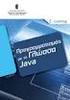 ΚΕΦΑΛΑΙΟ 7 ο 1. Επιλογή της κατάλληλης γλώσσας προγραµµατισµού Εκατοντάδες γλώσσες προγραµµατισµού χρησιµοποιούνται όπως αναφέρθηκε σήµερα για την επίλυση των προβληµάτων µε τον υπολογιστή, τη δηµιουργία
ΚΕΦΑΛΑΙΟ 7 ο 1. Επιλογή της κατάλληλης γλώσσας προγραµµατισµού Εκατοντάδες γλώσσες προγραµµατισµού χρησιµοποιούνται όπως αναφέρθηκε σήµερα για την επίλυση των προβληµάτων µε τον υπολογιστή, τη δηµιουργία
Εργαστήριο Γραμμικής Άλγεβρας. H Matlab ως γλώσσα προγραμματισμού
 Πανεπιστήμιο Θεσσαλίας Σχολή Θετικών Επιστημών Τμήμα Πληροφορικής με Εφαρμογές στη Βιοϊατρική Εργαστήριο Γραμμικής Άλγεβρας H Matlab ως γλώσσα προγραμματισμού Προγραμματιστικές δομές Έλεγχος ροής if if
Πανεπιστήμιο Θεσσαλίας Σχολή Θετικών Επιστημών Τμήμα Πληροφορικής με Εφαρμογές στη Βιοϊατρική Εργαστήριο Γραμμικής Άλγεβρας H Matlab ως γλώσσα προγραμματισμού Προγραμματιστικές δομές Έλεγχος ροής if if
Εισαγωγή στο Matlab Μέρος Α. Κυριακίδης Ιωάννης 2011
 Εισαγωγή στο Matlab Μέρος Α Κυριακίδης Ιωάννης 2011 Εισαγωγή στο Matlab Το όνομα του προέρχεται από τα αρχικά γράμματα των λέξεων MATtrix LABoratory (εργαστήριο πινάκων). To MATLAB (MathWorks Inc.) παρέχει
Εισαγωγή στο Matlab Μέρος Α Κυριακίδης Ιωάννης 2011 Εισαγωγή στο Matlab Το όνομα του προέρχεται από τα αρχικά γράμματα των λέξεων MATtrix LABoratory (εργαστήριο πινάκων). To MATLAB (MathWorks Inc.) παρέχει
ΣΥΝΑΡΤΗΣΕΙΣ. Η σύνταξη μιας συνάρτησης σ ένα κελί έχει την γενική μορφή: =όνομα_συνάρτησης(όρισμα1; όρισμα2;.)
 ΣΥΝΑΡΤΗΣΕΙΣ Συνάρτηση είναι ένας έτοιμος τύπος ο οποίος δέχεται σαν είσοδο τιμές ή συνθήκες και επιστρέφει ένα αποτέλεσμα, το οποίο μπορεί να είναι μια τιμή αριθμητική, αλφαριθμητική, λογική, ημερομηνίας
ΣΥΝΑΡΤΗΣΕΙΣ Συνάρτηση είναι ένας έτοιμος τύπος ο οποίος δέχεται σαν είσοδο τιμές ή συνθήκες και επιστρέφει ένα αποτέλεσμα, το οποίο μπορεί να είναι μια τιμή αριθμητική, αλφαριθμητική, λογική, ημερομηνίας
ΠΡΟΓΡΑΜΜΑΤΙΣΜΟΣ ΥΠΟΛΟΓΙΣΤΩΝ & ΥΠΟΛΟΓΙΣΤΙΚΗ ΦΥΣΙΚΗ
 ΠΡΟΓΡΑΜΜΑΤΙΣΜΟΣ ΥΠΟΛΟΓΙΣΤΩΝ & ΥΠΟΛΟΓΙΣΤΙΚΗ ΦΥΣΙΚΗ Μέρος 2ο ΝΙΚΟΛΑΟΣ ΣΤΕΡΓΙΟΥΛΑΣ ΤΜΗΜΑ ΦΥΣΙΚΗΣ ΑΡΙΣΤΟΤΕΛΕΙΟ ΠΑΝΕΠΙΣΤΗΜΙΟ ΘΕΣΣΑΛΟΝΙΚΗΣ 1 ΣΦΑΛΜΑΤΑ ΜΕΤΑΓΛΩΤΤΙΣΗΣ Η γλώσσα C κάνει αυστηρή διάκριση μεταξύ πεζών
ΠΡΟΓΡΑΜΜΑΤΙΣΜΟΣ ΥΠΟΛΟΓΙΣΤΩΝ & ΥΠΟΛΟΓΙΣΤΙΚΗ ΦΥΣΙΚΗ Μέρος 2ο ΝΙΚΟΛΑΟΣ ΣΤΕΡΓΙΟΥΛΑΣ ΤΜΗΜΑ ΦΥΣΙΚΗΣ ΑΡΙΣΤΟΤΕΛΕΙΟ ΠΑΝΕΠΙΣΤΗΜΙΟ ΘΕΣΣΑΛΟΝΙΚΗΣ 1 ΣΦΑΛΜΑΤΑ ΜΕΤΑΓΛΩΤΤΙΣΗΣ Η γλώσσα C κάνει αυστηρή διάκριση μεταξύ πεζών
Εισαγωγή στο Πρόγραμμα Maxima
 Εισαγωγή στο Πρόγραμμα Maxima Το Maxima είναι ένα πρόγραμμα για την εκτέλεση μαθηματικών υπολογισμών, συμβολικών μαθηματικών χειρισμών, αριθμητικών υπολογισμών και γραφικών παραστάσεων. Το Maxima λειτουργεί
Εισαγωγή στο Πρόγραμμα Maxima Το Maxima είναι ένα πρόγραμμα για την εκτέλεση μαθηματικών υπολογισμών, συμβολικών μαθηματικών χειρισμών, αριθμητικών υπολογισμών και γραφικών παραστάσεων. Το Maxima λειτουργεί
Βασικές έννοιες προγραμματισμού
 Βασικές έννοιες προγραμματισμού Αλφάβητο Γράμματα Κεφαλαία Ελληνικά ( Α Ω ) Πεζά Ελληνικά ( α ω ) Κεφαλαία Λατινικά ( A Z ) Πεζά Ελληνικά ( a z) Ψηφία 0-9 Ειδικοί χαρακτήρες ( +, -, *,/, =,.,,!, κενό )
Βασικές έννοιες προγραμματισμού Αλφάβητο Γράμματα Κεφαλαία Ελληνικά ( Α Ω ) Πεζά Ελληνικά ( α ω ) Κεφαλαία Λατινικά ( A Z ) Πεζά Ελληνικά ( a z) Ψηφία 0-9 Ειδικοί χαρακτήρες ( +, -, *,/, =,.,,!, κενό )
 ! Δεν μπορούν να λυθούν όλα τα προβλήματα κάνοντας χρήση του παρ/λου προγ/σμου ΑΡΧΗ ΝΑΙ Διάβα σε a Εκτύπ ωσε a > a 0 ΟΧΙ ΤΕΛΟΣ Σύμβολα διαγράμματος ροής 1 Ακέραιος τύπος 14 0-67 2 Πραγματικός τύπος
! Δεν μπορούν να λυθούν όλα τα προβλήματα κάνοντας χρήση του παρ/λου προγ/σμου ΑΡΧΗ ΝΑΙ Διάβα σε a Εκτύπ ωσε a > a 0 ΟΧΙ ΤΕΛΟΣ Σύμβολα διαγράμματος ροής 1 Ακέραιος τύπος 14 0-67 2 Πραγματικός τύπος
ΠΛΗΡΟΦΟΡΙΚΗ Ι ΕΡΓΑΣΤΗΡΙΟ 1. Θέμα εργαστηρίου: Εισαγωγή στην Python και στο IDLE
 ΠΛΗΡΟΦΟΡΙΚΗ Ι ΕΡΓΑΣΤΗΡΙΟ 1 Θέμα εργαστηρίου: Εισαγωγή στην Python και στο IDLE Περιεχόμενο εργαστηρίου: - Το περιβάλλον ανάπτυξης προγραμμάτων IDLE - Διαδικασία ανάπτυξης προγραμμάτων Python - Απλά προγράμματα
ΠΛΗΡΟΦΟΡΙΚΗ Ι ΕΡΓΑΣΤΗΡΙΟ 1 Θέμα εργαστηρίου: Εισαγωγή στην Python και στο IDLE Περιεχόμενο εργαστηρίου: - Το περιβάλλον ανάπτυξης προγραμμάτων IDLE - Διαδικασία ανάπτυξης προγραμμάτων Python - Απλά προγράμματα
Προγραμματισμός με FORTRAN Συνοπτικός Οδηγός Α. Σπυρόπουλος Α. Μπουντουβής
 ΕΘΝΙΚΟ ΜΕΤΣΟΒΙΟ ΠΟΛΥΤΕΧΝΕΙΟ ΣΧΟΛΗ ΧΗΜΙΚΩΝ ΜΗΧΑΝΙΚΩΝ ΥΠΟΛΟΓΙΣΤΙΚΟ ΚΕΝΤΡΟ Προγραμματισμός με FORTRAN Συνοπτικός Οδηγός Α Σπυρόπουλος Α Μπουντουβής Αθήνα, 2015 v13_061015 Στον οδηγό αυτό θα χρησιμοποιηθούν
ΕΘΝΙΚΟ ΜΕΤΣΟΒΙΟ ΠΟΛΥΤΕΧΝΕΙΟ ΣΧΟΛΗ ΧΗΜΙΚΩΝ ΜΗΧΑΝΙΚΩΝ ΥΠΟΛΟΓΙΣΤΙΚΟ ΚΕΝΤΡΟ Προγραμματισμός με FORTRAN Συνοπτικός Οδηγός Α Σπυρόπουλος Α Μπουντουβής Αθήνα, 2015 v13_061015 Στον οδηγό αυτό θα χρησιμοποιηθούν
MATLAB. Λογισµικό υλοποίησης αλγορίθµων και διεξαγωγής υπολογισµών.
 MATLAB Tι είναι το λογισµικό MATLAB? Λογισµικό υλοποίησης αλγορίθµων και διεξαγωγής υπολογισµών. Σύστηµα αλληλεπίδρασης µε τοχρήστηγια πραγµατοποίηση επιστηµονικών υπολογισµών (πράξεις µε πίνακες επίλυση
MATLAB Tι είναι το λογισµικό MATLAB? Λογισµικό υλοποίησης αλγορίθµων και διεξαγωγής υπολογισµών. Σύστηµα αλληλεπίδρασης µε τοχρήστηγια πραγµατοποίηση επιστηµονικών υπολογισµών (πράξεις µε πίνακες επίλυση
Σημειώσεις του εργαστηριακού μαθήματος Πληροφορική ΙΙ. Εισαγωγή στην γλώσσα προγραμματισμού
 Σημειώσεις του εργαστηριακού μαθήματος Πληροφορική ΙΙ Εισαγωγή στην γλώσσα προγραμματισμού Ακαδημαϊκό έτος 2016-2017, Εαρινό εξάμηνο Οι σημειώσεις βασίζονται στα συγγράμματα: A byte of Python (ελληνική
Σημειώσεις του εργαστηριακού μαθήματος Πληροφορική ΙΙ Εισαγωγή στην γλώσσα προγραμματισμού Ακαδημαϊκό έτος 2016-2017, Εαρινό εξάμηνο Οι σημειώσεις βασίζονται στα συγγράμματα: A byte of Python (ελληνική
Ο ΗΓΙΕΣ ΧΡΗΣΗΣ ΤΟΥ MATLAB
 Ο ΗΓΙΕΣ ΧΡΗΣΗΣ ΤΟΥ MATLAB (το παρόν αποτελεί τροποποιηµένη έκδοση του οµόνυµου εγχειριδίου του κ. Ν. Μαργαρη) 1 ΠΡΑΓΜΑΤΙΚΟΙ ΑΡΙΘΜΟΙ 1.1 ΠΡΑΞΕΙΣ ΜΕ ΠΡΑΓΜΑΤΙΚΟΥΣ ΑΡΙΘΜΟΥΣ 1.1.1 ΠΡΟΣΘΕΣΗ» 3+5 8 % Το σύµβολο
Ο ΗΓΙΕΣ ΧΡΗΣΗΣ ΤΟΥ MATLAB (το παρόν αποτελεί τροποποιηµένη έκδοση του οµόνυµου εγχειριδίου του κ. Ν. Μαργαρη) 1 ΠΡΑΓΜΑΤΙΚΟΙ ΑΡΙΘΜΟΙ 1.1 ΠΡΑΞΕΙΣ ΜΕ ΠΡΑΓΜΑΤΙΚΟΥΣ ΑΡΙΘΜΟΥΣ 1.1.1 ΠΡΟΣΘΕΣΗ» 3+5 8 % Το σύµβολο
Προγραμματισμός Ηλεκτρονικών Υπολογιστών 2 - Εργαστήριο
 Προγραμματισμός Ηλεκτρονικών Υπολογιστών 2 - Εργαστήριο Ενότητα 1: Εισαγωγή στο Matlab Διδάσκουσα: Τσαγκαλίδου Ροδή Τμήμα: Ηλεκτρολόγων Μηχανικών ΤΕ Άδειες Χρήσης Το παρόν εκπαιδευτικό υλικό υπόκειται
Προγραμματισμός Ηλεκτρονικών Υπολογιστών 2 - Εργαστήριο Ενότητα 1: Εισαγωγή στο Matlab Διδάσκουσα: Τσαγκαλίδου Ροδή Τμήμα: Ηλεκτρολόγων Μηχανικών ΤΕ Άδειες Χρήσης Το παρόν εκπαιδευτικό υλικό υπόκειται
Σημαντικές δυνατότητες των σύγχρονων υπολογιστικών μηχανών: Αξιόπιστη καταγραφή πολύ μεγάλου όγκου δεδομένων
 Σημαντικές δυνατότητες των σύγχρονων υπολογιστικών μηχανών: Γρήγορες προσθέσεις αριθμών Γρήγορες συγκρίσεις αριθμών Αξιόπιστη καταγραφή πολύ μεγάλου όγκου δεδομένων Σχετικά γρήγορη μετάδοση και πρόσληψη
Σημαντικές δυνατότητες των σύγχρονων υπολογιστικών μηχανών: Γρήγορες προσθέσεις αριθμών Γρήγορες συγκρίσεις αριθμών Αξιόπιστη καταγραφή πολύ μεγάλου όγκου δεδομένων Σχετικά γρήγορη μετάδοση και πρόσληψη
7.1 Αλφάβητο. 7.2 Τύποι δεδομένων. 7.3 Σταθερές. 7.4 Μεταβλητές. 7.5 Αριθμητικοί τελεστές. 7.6 Συναρτήσεις. 7.7 Αριθμητικές εκφράσεις. 7.
 7.1 Αλφάβητο. 7.2 Τύποι δεδομένων. 7.3 Σταθερές. 7.4 Μεταβλητές. 7.5 Αριθμητικοί τελεστές. 7.6 Συναρτήσεις. 7.7 Αριθμητικές εκφράσεις. 7.8 Εντολή εκχώρησης. 7.1 7.9 Εντολές εισόδου εξόδου. 7.10 Δομή προγράμματος.
7.1 Αλφάβητο. 7.2 Τύποι δεδομένων. 7.3 Σταθερές. 7.4 Μεταβλητές. 7.5 Αριθμητικοί τελεστές. 7.6 Συναρτήσεις. 7.7 Αριθμητικές εκφράσεις. 7.8 Εντολή εκχώρησης. 7.1 7.9 Εντολές εισόδου εξόδου. 7.10 Δομή προγράμματος.
Βασικοί τύποι δεδομένων (Pascal) ΕΠΑ.Λ Αλίμου Γ Πληροφορική Δομημένος Προγραμματισμός (Ε) Σχολ. Ετος Κων/νος Φλώρος
 Βασικοί τύποι δεδομένων (Pascal) ΕΠΑ.Λ Αλίμου Γ Πληροφορική Δομημένος Προγραμματισμός (Ε) Σχολ. Ετος 2012-13 Κων/νος Φλώρος Απλοί τύποι δεδομένων Οι τύποι δεδομένων προσδιορίζουν τον τρόπο παράστασης των
Βασικοί τύποι δεδομένων (Pascal) ΕΠΑ.Λ Αλίμου Γ Πληροφορική Δομημένος Προγραμματισμός (Ε) Σχολ. Ετος 2012-13 Κων/νος Φλώρος Απλοί τύποι δεδομένων Οι τύποι δεδομένων προσδιορίζουν τον τρόπο παράστασης των
2.1. Εντολές. 2.2. Σχόλια. 2.3. Τύποι Δεδομένων
 2 Βασικές Εντολές 2.1. Εντολές Οι στην Java ακολουθούν το πρότυπο της γλώσσας C. Έτσι, κάθε εντολή που γράφουμε στη Java θα πρέπει να τελειώνει με το ερωτηματικό (;). Όπως και η C έτσι και η Java επιτρέπει
2 Βασικές Εντολές 2.1. Εντολές Οι στην Java ακολουθούν το πρότυπο της γλώσσας C. Έτσι, κάθε εντολή που γράφουμε στη Java θα πρέπει να τελειώνει με το ερωτηματικό (;). Όπως και η C έτσι και η Java επιτρέπει
Προγραμματισμός Υπολογιστών & Υπολογιστική Φυσική
 ΑΡΙΣΤΟΤΕΛΕΙΟ ΠΑΝΕΠΙΣΤΗΜΙΟ ΘΕΣΣΑΛΟΝΙΚΗΣ ΑΝΟΙΚΤΑ ΑΚΑΔΗΜΑΪΚΑ ΜΑΘΗΜΑΤΑ Προγραμματισμός Υπολογιστών & Υπολογιστική Φυσική Ενότητα 2: Μεταβλητές και Σταθερές Νικόλαος Στεργιούλας Τμήμα Φυσικής Άδειες Χρήσης
ΑΡΙΣΤΟΤΕΛΕΙΟ ΠΑΝΕΠΙΣΤΗΜΙΟ ΘΕΣΣΑΛΟΝΙΚΗΣ ΑΝΟΙΚΤΑ ΑΚΑΔΗΜΑΪΚΑ ΜΑΘΗΜΑΤΑ Προγραμματισμός Υπολογιστών & Υπολογιστική Φυσική Ενότητα 2: Μεταβλητές και Σταθερές Νικόλαος Στεργιούλας Τμήμα Φυσικής Άδειες Χρήσης
Αριθμητική Ανάλυση & Εφαρμογές
 Αριθμητική Ανάλυση & Εφαρμογές Διδάσκων: Δημήτριος Ι. Φωτιάδης Τμήμα Μηχανικών Επιστήμης Υλικών Ιωάννινα 2017-2018 Υπολογισμοί και Σφάλματα Παράσταση Πραγματικών Αριθμών Συστήματα Αριθμών Παράσταση Ακέραιου
Αριθμητική Ανάλυση & Εφαρμογές Διδάσκων: Δημήτριος Ι. Φωτιάδης Τμήμα Μηχανικών Επιστήμης Υλικών Ιωάννινα 2017-2018 Υπολογισμοί και Σφάλματα Παράσταση Πραγματικών Αριθμών Συστήματα Αριθμών Παράσταση Ακέραιου
Ανάπτυξη Εφαρμογών σε Προγραμματιστικό Περιβάλλον
 Ανάπτυξη Εφαρμογών σε Προγραμματιστικό Περιβάλλον ΚΕΦΑΛΑΙΟ 2 2.4 Βασικές συνιστώσες/εντολές ενός αλγορίθμου 2.4.1 Δομή ακολουθίας ΚΕΦΑΛΑΙΟ 7 7.1 7.9 Σταθερές (constants): Προκαθορισμένες τιμές που παραμένουν
Ανάπτυξη Εφαρμογών σε Προγραμματιστικό Περιβάλλον ΚΕΦΑΛΑΙΟ 2 2.4 Βασικές συνιστώσες/εντολές ενός αλγορίθμου 2.4.1 Δομή ακολουθίας ΚΕΦΑΛΑΙΟ 7 7.1 7.9 Σταθερές (constants): Προκαθορισμένες τιμές που παραμένουν
Προγραμματισμός Υπολογιστών & Εφαρμογές Python. Κ.Π. Γιαλούρης
 Προγραμματισμός Υπολογιστών & Κ.Π. Γιαλούρης Στόχοι του σημερινού μαθήματος Εξοικείωση με τα περιβάλλοντα της Python Κατανόηση βασικών εννοιών & τεχνικών Τύπος δεδομένων Μεταβλητή Εντολή ανάθεση τιμής
Προγραμματισμός Υπολογιστών & Κ.Π. Γιαλούρης Στόχοι του σημερινού μαθήματος Εξοικείωση με τα περιβάλλοντα της Python Κατανόηση βασικών εννοιών & τεχνικών Τύπος δεδομένων Μεταβλητή Εντολή ανάθεση τιμής
Εφαρμογές Η/Υ στη Χρηματοοικονομική. Εργαστήριο ΙII. Διδάσκων Καθηγητής: Αχιλλέας Ζαπράνης. Επιμέλεια Σημειώσεων: Ευστράτιος Λιβάνης
 Εφαρμογές Η/Υ στη Χρηματοοικονομική Εργαστήριο ΙII Διδάσκων Καθηγητής: Αχιλλέας Ζαπράνης Επιμέλεια Σημειώσεων: Ευστράτιος Λιβάνης 1.1 Εισαγωγή Το αντικείμενο αυτού του εργαστηρίου είναι η περιγραφή των
Εφαρμογές Η/Υ στη Χρηματοοικονομική Εργαστήριο ΙII Διδάσκων Καθηγητής: Αχιλλέας Ζαπράνης Επιμέλεια Σημειώσεων: Ευστράτιος Λιβάνης 1.1 Εισαγωγή Το αντικείμενο αυτού του εργαστηρίου είναι η περιγραφή των
Δυναμικές Ιστοσελίδες Εισαγωγή στην Javascript για προγραμματισμό στην πλευρά του client
 ΕΣΔ 516 Τεχνολογίες Διαδικτύου Δυναμικές Ιστοσελίδες Εισαγωγή στην Javascript για προγραμματισμό στην πλευρά του client Περιεχόμενα Περιεχόμενα Javascript και HTML Βασική σύνταξη Μεταβλητές Τελεστές Συναρτήσεις
ΕΣΔ 516 Τεχνολογίες Διαδικτύου Δυναμικές Ιστοσελίδες Εισαγωγή στην Javascript για προγραμματισμό στην πλευρά του client Περιεχόμενα Περιεχόμενα Javascript και HTML Βασική σύνταξη Μεταβλητές Τελεστές Συναρτήσεις
Διαδικασιακός Προγραμματισμός
 Τμήμα ΜΗΧΑΝΙΚΩΝ ΠΛΗΡΟΦΟΡΙΚΗΣ ΤΕ ΤΕΙ ΔΥΤΙΚΗΣ ΕΛΛΑΔΑΣ Διαδικασιακός Προγραμματισμός Διάλεξη 4 η Τελεστές Οι διαλέξεις βασίζονται στο βιβλίο των Τσελίκη και Τσελίκα C: Από τη Θεωρία στην Εφαρμογή Σωτήρης
Τμήμα ΜΗΧΑΝΙΚΩΝ ΠΛΗΡΟΦΟΡΙΚΗΣ ΤΕ ΤΕΙ ΔΥΤΙΚΗΣ ΕΛΛΑΔΑΣ Διαδικασιακός Προγραμματισμός Διάλεξη 4 η Τελεστές Οι διαλέξεις βασίζονται στο βιβλίο των Τσελίκη και Τσελίκα C: Από τη Θεωρία στην Εφαρμογή Σωτήρης
Δομημένος Προγραμματισμός. Τμήμα Επιχειρηματικού Σχεδιασμού και Πληροφοριακών Συστημάτων
 Δομημένος Προγραμματισμός Τμήμα Επιχειρηματικού Σχεδιασμού και Πληροφοριακών Συστημάτων www.bpis.teicrete.gr Τμήμα Επιχειρηματικού Σχεδιασμού και Πληροφοριακών Συστημάτων www.bpis.teicrete.gr 2 Νέο Πρόγραμμα
Δομημένος Προγραμματισμός Τμήμα Επιχειρηματικού Σχεδιασμού και Πληροφοριακών Συστημάτων www.bpis.teicrete.gr Τμήμα Επιχειρηματικού Σχεδιασμού και Πληροφοριακών Συστημάτων www.bpis.teicrete.gr 2 Νέο Πρόγραμμα
4 η ΕΝΟΤΗΤΑ Μητρώα και συνθήκες στο MATLAB
 ΣΧΟΛΗ ΠΟΛΙΤΙΚΩΝ ΜΗΧΑΝΙΚΩΝ ΕΜΠ ΜΕΘΟΔΟΙ ΕΠΙΛΥΣΗΣ ΜΕ Η/Υ 4 η ΕΝΟΤΗΤΑ Μητρώα και συνθήκες στο MATLAB Ν.Δ. Λαγαρός Μ. Φραγκιαδάκης Α. Στάμος Άδεια Χρήσης Το παρόν εκπαιδευτικό υλικό υπόκειται σε άδειες Χρήσης
ΣΧΟΛΗ ΠΟΛΙΤΙΚΩΝ ΜΗΧΑΝΙΚΩΝ ΕΜΠ ΜΕΘΟΔΟΙ ΕΠΙΛΥΣΗΣ ΜΕ Η/Υ 4 η ΕΝΟΤΗΤΑ Μητρώα και συνθήκες στο MATLAB Ν.Δ. Λαγαρός Μ. Φραγκιαδάκης Α. Στάμος Άδεια Χρήσης Το παρόν εκπαιδευτικό υλικό υπόκειται σε άδειες Χρήσης
3 ο Εργαστήριο Μεταβλητές, Τελεστές
 3 ο Εργαστήριο Μεταβλητές, Τελεστές Μια μεταβλητή έχει ένα όνομα και ουσιαστικά είναι ένας δείκτης σε μια συγκεκριμένη θέση στη μνήμη του υπολογιστή. Στη θέση μνήμης στην οποία δείχνει μια μεταβλητή αποθηκεύονται
3 ο Εργαστήριο Μεταβλητές, Τελεστές Μια μεταβλητή έχει ένα όνομα και ουσιαστικά είναι ένας δείκτης σε μια συγκεκριμένη θέση στη μνήμη του υπολογιστή. Στη θέση μνήμης στην οποία δείχνει μια μεταβλητή αποθηκεύονται
Φυσικές και τεχνητές γλώσσες. Το αλφάβητο της ΓΛΩΣΣΑΣ, Τύποι Δεδομένων. Σταθερές, Μεταβλητές, Τελεστές, Συναρτήσεις, Δομή Προγράμματος
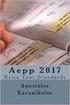 Φυσικές και τεχνητές γλώσσες. Το αλφάβητο της ΓΛΩΣΣΑΣ, Τύποι Δεδομένων. Σταθερές, Μεταβλητές, Τελεστές, Συναρτήσεις, Δομή Προγράμματος Ενότητες βιβλίου: 6.3, 7.1-7.6, 7.10, 8.1 Ώρες διδασκαλίας: 2 Φυσικές
Φυσικές και τεχνητές γλώσσες. Το αλφάβητο της ΓΛΩΣΣΑΣ, Τύποι Δεδομένων. Σταθερές, Μεταβλητές, Τελεστές, Συναρτήσεις, Δομή Προγράμματος Ενότητες βιβλίου: 6.3, 7.1-7.6, 7.10, 8.1 Ώρες διδασκαλίας: 2 Φυσικές
Στόχοι και αντικείμενο ενότητας. Εκφράσεις. Η έννοια του τελεστή. #2.. Εισαγωγή στη C (Μέρος Δεύτερο) Η έννοια του Τελεστή
 Στόχοι και αντικείμενο ενότητας Η έννοια του Τελεστή #2.. Εισαγωγή στη C (Μέρος Δεύτερο) Εκφράσεις Προτεραιότητα Προσεταιριστικότητα Χρήση παρενθέσεων Μετατροπές Τύπων Υπονοούμενες και ρητές μετατροπές
Στόχοι και αντικείμενο ενότητας Η έννοια του Τελεστή #2.. Εισαγωγή στη C (Μέρος Δεύτερο) Εκφράσεις Προτεραιότητα Προσεταιριστικότητα Χρήση παρενθέσεων Μετατροπές Τύπων Υπονοούμενες και ρητές μετατροπές
ΑΕΝ / ΑΣΠΡΟΠΥΡΓΟΥ ΣΧΟΛΗ ΜΗΧΑΝΙΚΩΝ ΕΡΓΑΣΤΗΡΙΟ ΑΥΤΟΜΑΤΙΣΜΟΥ. Σημειώσεις για τη χρήση του MATLAB στα Συστήματα Αυτομάτου Ελέγχου
 ΑΕΝ / ΑΣΠΡΟΠΥΡΓΟΥ ΣΧΟΛΗ ΜΗΧΑΝΙΚΩΝ ΕΡΓΑΣΤΗΡΙΟ ΑΥΤΟΜΑΤΙΣΜΟΥ Σημειώσεις για τη χρήση του MATLAB στα Συστήματα Αυτομάτου Ελέγχου Κ. ΝΑΣΟΠΟΥΛΟΣ - Α. ΧΡΗΣΤΙ ΟΥ Κ. ΝΑΣΟΠΟΥΛΟΣ - Α. ΧΡΗΣΤΙ ΟΥ Οκτώβριος 011 MATLAB
ΑΕΝ / ΑΣΠΡΟΠΥΡΓΟΥ ΣΧΟΛΗ ΜΗΧΑΝΙΚΩΝ ΕΡΓΑΣΤΗΡΙΟ ΑΥΤΟΜΑΤΙΣΜΟΥ Σημειώσεις για τη χρήση του MATLAB στα Συστήματα Αυτομάτου Ελέγχου Κ. ΝΑΣΟΠΟΥΛΟΣ - Α. ΧΡΗΣΤΙ ΟΥ Κ. ΝΑΣΟΠΟΥΛΟΣ - Α. ΧΡΗΣΤΙ ΟΥ Οκτώβριος 011 MATLAB
1. Τι ονομάζουμε αλγόριθμο; Δώστε παράδειγμα.
 1. Τι ονομάζουμε αλγόριθμο; Δώστε παράδειγμα. ΑΠΑΝΤΗΣΗ Ορισμός: Αλγόριθμος είναι μια πεπερασμένη σειρά ενεργειών, αυστηρά καθορισμένων και εκτελέσιμων σε πεπερασμένο χρόνο, που στοχεύουν στην επίλυση ενός
1. Τι ονομάζουμε αλγόριθμο; Δώστε παράδειγμα. ΑΠΑΝΤΗΣΗ Ορισμός: Αλγόριθμος είναι μια πεπερασμένη σειρά ενεργειών, αυστηρά καθορισμένων και εκτελέσιμων σε πεπερασμένο χρόνο, που στοχεύουν στην επίλυση ενός
Ηλεκτρονικοί Υπολογιστές
 ΑΡΙΣΤΟΤΕΛΕΙΟ ΠΑΝΕΠΙΣΤΗΜΙΟ ΘΕΣΣΑΛΟΝΙΚΗΣ ΑΝΟΙΧΤΑ ΑΚΑΔΗΜΑΪΚΑ ΜΑΘΗΜΑΤΑ Ενότητα 5: Εντολές Αντικατάστασης, Συναρτήσεις και Σχόλια στη C++ Ζαχαρούλα Ανδρεοπούλου Άδειες Χρήσης Το παρόν εκπαιδευτικό υλικό υπόκειται
ΑΡΙΣΤΟΤΕΛΕΙΟ ΠΑΝΕΠΙΣΤΗΜΙΟ ΘΕΣΣΑΛΟΝΙΚΗΣ ΑΝΟΙΧΤΑ ΑΚΑΔΗΜΑΪΚΑ ΜΑΘΗΜΑΤΑ Ενότητα 5: Εντολές Αντικατάστασης, Συναρτήσεις και Σχόλια στη C++ Ζαχαρούλα Ανδρεοπούλου Άδειες Χρήσης Το παρόν εκπαιδευτικό υλικό υπόκειται
Ποσοτικές Μέθοδοι στη Διοίκηση Επιχειρήσεων ΙΙ Σύνολο- Περιεχόμενο Μαθήματος
 Ποσοτικές Μέθοδοι στη Διοίκηση Επιχειρήσεων ΙΙ Σύνολο- Περιεχόμενο Μαθήματος Χιωτίδης Γεώργιος Τμήμα Λογιστικής και Χρηματοοικονομικής Άδειες Χρήσης Το παρόν εκπαιδευτικό υλικό υπόκειται σε άδειες χρήσης
Ποσοτικές Μέθοδοι στη Διοίκηση Επιχειρήσεων ΙΙ Σύνολο- Περιεχόμενο Μαθήματος Χιωτίδης Γεώργιος Τμήμα Λογιστικής και Χρηματοοικονομικής Άδειες Χρήσης Το παρόν εκπαιδευτικό υλικό υπόκειται σε άδειες χρήσης
Εργαστήρια Αριθμητικής Ανάλυσης Ι. 4 ο Εργαστήριο. Διανύσματα-Πίνακες 1 ο Μέρος
 Εργαστήρια Αριθμητικής Ανάλυσης Ι 4 ο Εργαστήριο Διανύσματα-Πίνακες 1 ο Μέρος 2017 Εισαγωγή Όπως έχουμε προαναφέρει σε προηγούμενα εργαστήρια. Ο βασικός τύπος δεδομένων στο Matlab είναι οι πίνακες. Ένα
Εργαστήρια Αριθμητικής Ανάλυσης Ι 4 ο Εργαστήριο Διανύσματα-Πίνακες 1 ο Μέρος 2017 Εισαγωγή Όπως έχουμε προαναφέρει σε προηγούμενα εργαστήρια. Ο βασικός τύπος δεδομένων στο Matlab είναι οι πίνακες. Ένα
8 FORTRAN 77/90/95/2003
 ΠΕΡΙΕΧΟΜΕΝΑ ΚΕΦΑΛΑΙΟ 1: Εισαγωγή... 17 1.1. Ανασκόπηση της ιστορίας των υπολογιστών... 18 1.2. Πληροφορία και δεδομένα... 24 1.3. Ο Υπολογιστής... 26 1.4. Δομή και λειτουργία του υπολογιστή... 28 1.5.
ΠΕΡΙΕΧΟΜΕΝΑ ΚΕΦΑΛΑΙΟ 1: Εισαγωγή... 17 1.1. Ανασκόπηση της ιστορίας των υπολογιστών... 18 1.2. Πληροφορία και δεδομένα... 24 1.3. Ο Υπολογιστής... 26 1.4. Δομή και λειτουργία του υπολογιστή... 28 1.5.
ΤΕΤΥ Εφαρμοσμένα Μαθηματικά 1. Τελεστές και πίνακες. 1. Τελεστές και πίνακες Γενικά. Τι είναι συνάρτηση? Απεικόνιση ενός αριθμού σε έναν άλλο.
 ΤΕΤΥ Εφαρμοσμένα Μαθηματικά 1 Τελεστές και πίνακες 1. Τελεστές και πίνακες Γενικά Τι είναι συνάρτηση? Απεικόνιση ενός αριθμού σε έναν άλλο. Ανάλογα, τελεστής είναι η απεικόνιση ενός διανύσματος σε ένα
ΤΕΤΥ Εφαρμοσμένα Μαθηματικά 1 Τελεστές και πίνακες 1. Τελεστές και πίνακες Γενικά Τι είναι συνάρτηση? Απεικόνιση ενός αριθμού σε έναν άλλο. Ανάλογα, τελεστής είναι η απεικόνιση ενός διανύσματος σε ένα
Ανάπτυξη εφαρμογών σε προγραμματιστικό περιβάλλον
 Γ Λυκείου Ανάπτυξη εφαρμογών σε προγραμματιστικό περιβάλλον ΜΕΡΟΣ I. ΑΛΓΟΡΙΘΜΟΣ ΦΥΣΙΚΕΣ & ΤΕΧΝΗΤΕΣ ΓΛΩΣΣΕΣ ΑΚΟΛΟΥΘΙΑ Περιεχόμενα Κεφάλαιο 2: 2.1-2.3 2.4.1 Κεφάλαιο6: 6.3 Κεφάλαιο 7: όλο Κατηφόρης Παναγιώτης
Γ Λυκείου Ανάπτυξη εφαρμογών σε προγραμματιστικό περιβάλλον ΜΕΡΟΣ I. ΑΛΓΟΡΙΘΜΟΣ ΦΥΣΙΚΕΣ & ΤΕΧΝΗΤΕΣ ΓΛΩΣΣΕΣ ΑΚΟΛΟΥΘΙΑ Περιεχόμενα Κεφάλαιο 2: 2.1-2.3 2.4.1 Κεφάλαιο6: 6.3 Κεφάλαιο 7: όλο Κατηφόρης Παναγιώτης
Εισαγωγή στη Matlab Εισαγωγή στην Αριθμητική Ανάλυση Διδάσκων: Γεώργιος Ακρίβης Βοηθός: Δημήτριος Ζαβαντής
 Εισαγωγή στη Matlab Εισαγωγή στην Αριθμητική Ανάλυση Διδάσκων: Γεώργιος Ακρίβης Βοηθός: Δημήτριος Ζαβαντής email: dzavanti@cs.uoi.gr Περιεχόμενα Τι είναι η Matlab; Ιστορικά Χρήσεις και στοιχεία της Matlab
Εισαγωγή στη Matlab Εισαγωγή στην Αριθμητική Ανάλυση Διδάσκων: Γεώργιος Ακρίβης Βοηθός: Δημήτριος Ζαβαντής email: dzavanti@cs.uoi.gr Περιεχόμενα Τι είναι η Matlab; Ιστορικά Χρήσεις και στοιχεία της Matlab
Ερωτήσεις πολλαπλής επιλογής - Κεφάλαιο 2. Α1. Ο αλγόριθμος είναι απαραίτητος μόνο για την επίλυση προβλημάτων πληροφορικής
 Ερωτήσεις πολλαπλής επιλογής - Κεφάλαιο 2 Α1. Ο αλγόριθμος είναι απαραίτητος μόνο για την επίλυση προβλημάτων πληροφορικής Α2. Ο αλγόριθμος αποτελείται από ένα πεπερασμένο σύνολο εντολών Α3. Ο αλγόριθμος
Ερωτήσεις πολλαπλής επιλογής - Κεφάλαιο 2 Α1. Ο αλγόριθμος είναι απαραίτητος μόνο για την επίλυση προβλημάτων πληροφορικής Α2. Ο αλγόριθμος αποτελείται από ένα πεπερασμένο σύνολο εντολών Α3. Ο αλγόριθμος
ΒΑΣΙΚΟΙ ΤΥΠΟΙ ΔΕΔΟΜΕΝΩΝ
 Η ΓΛΩΣΣΑ PASCAL ΒΑΣΙΚΟΙ ΤΥΠΟΙ ΔΕΔΟΜΕΝΩΝ Απλοί ή στοιχειώδης Τ.Δ. Ακέραιος τύπος Πραγματικός τύπος Λογικός τύπος Χαρακτήρας Σύνθετοι Τ.Δ. Αλφαριθμητικός 1. Ακέραιος (integer) Εύρος: -32768 έως 32767 Δήλωση
Η ΓΛΩΣΣΑ PASCAL ΒΑΣΙΚΟΙ ΤΥΠΟΙ ΔΕΔΟΜΕΝΩΝ Απλοί ή στοιχειώδης Τ.Δ. Ακέραιος τύπος Πραγματικός τύπος Λογικός τύπος Χαρακτήρας Σύνθετοι Τ.Δ. Αλφαριθμητικός 1. Ακέραιος (integer) Εύρος: -32768 έως 32767 Δήλωση
Αριθμητικές Μέθοδοι σε Προγραμματιστικό Περιβάλλον (Εργαστήριο 2)
 Τμήμα Μηχανικών Πληροφορικής Αριθμητικές Μέθοδοι σε Προγραμματιστικό Περιβάλλον (Εργαστήριο 2) Δρ. Δημήτρης Βαρσάμης Επίκουρος Καθηγητής Δρ. Δημήτρης Βαρσάμης Αριθμητικές Μέθοδοι (E 2) Σεπτέμβριος 2015
Τμήμα Μηχανικών Πληροφορικής Αριθμητικές Μέθοδοι σε Προγραμματιστικό Περιβάλλον (Εργαστήριο 2) Δρ. Δημήτρης Βαρσάμης Επίκουρος Καθηγητής Δρ. Δημήτρης Βαρσάμης Αριθμητικές Μέθοδοι (E 2) Σεπτέμβριος 2015
2ο ΓΕΛ ΑΓ.ΔΗΜΗΤΡΙΟΥ ΑΕΠΠ ΘΕΟΔΟΣΙΟΥ ΔΙΟΝ ΠΡΟΣΟΧΗ ΣΤΑ ΠΑΡΑΚΑΤΩ
 ΠΡΟΣΟΧΗ ΣΤΑ ΠΑΡΑΚΑΤΩ ΣΤΑΘΕΡΕΣ είναι τα μεγέθη που δεν μεταβάλλονται κατά την εκτέλεση ενός αλγόριθμου. Εκτός από τις αριθμητικές σταθερές (7, 4, 3.5, 100 κλπ), τις λογικές σταθερές (αληθής και ψευδής)
ΠΡΟΣΟΧΗ ΣΤΑ ΠΑΡΑΚΑΤΩ ΣΤΑΘΕΡΕΣ είναι τα μεγέθη που δεν μεταβάλλονται κατά την εκτέλεση ενός αλγόριθμου. Εκτός από τις αριθμητικές σταθερές (7, 4, 3.5, 100 κλπ), τις λογικές σταθερές (αληθής και ψευδής)
Συνοπτικό εγχειρίδιο χρήσης του Microsoft Visual Studio 2010
 Τμήμα Πληροφορικής & Επικοινωνιών Τομέας Υπολογιστικών Τεχνικών & Συστημάτων Συνοπτικό εγχειρίδιο χρήσης του Microsoft Visual Studio 2010 Ιωάννης Γεωργουδάκης - Πάρις Μαστοροκώστας Σεπτέμβριος 2011 ΠΕΡΙΕΧΟΜΕΝΑ
Τμήμα Πληροφορικής & Επικοινωνιών Τομέας Υπολογιστικών Τεχνικών & Συστημάτων Συνοπτικό εγχειρίδιο χρήσης του Microsoft Visual Studio 2010 Ιωάννης Γεωργουδάκης - Πάρις Μαστοροκώστας Σεπτέμβριος 2011 ΠΕΡΙΕΧΟΜΕΝΑ
Ομάδα Γ. Ο υπολογιστής ως επιστημονικό εργαλείο
 Ομάδα Γ. Ο υπολογιστής ως επιστημονικό εργαλείο Η Mathematica είναι ένα ολοκληρωμένο μαθηματικό πακέτο με πάρα πολλές δυνατότητες σε σχεδόν όλους τους τομείς των μαθηματικών (Άλγεβρα, Θεωρία συνόλων, Ανάλυση,
Ομάδα Γ. Ο υπολογιστής ως επιστημονικό εργαλείο Η Mathematica είναι ένα ολοκληρωμένο μαθηματικό πακέτο με πάρα πολλές δυνατότητες σε σχεδόν όλους τους τομείς των μαθηματικών (Άλγεβρα, Θεωρία συνόλων, Ανάλυση,
Προγραμματιστικό Περιβάλλον
 Προγραμματιστικό Περιβάλλον Προγραμματίζοντας τις βασικές αριθμητικές πράξεις 2 ο Γυμνάσιο Παλλήνης Καθηγήτρια: Ευφροσύνη Σκιαδά Πρόσθεση Αφαίρεση Πολλαπλασιασμός Σύμβολα αριθμητικών πράξεων Διαίρεση Τι
Προγραμματιστικό Περιβάλλον Προγραμματίζοντας τις βασικές αριθμητικές πράξεις 2 ο Γυμνάσιο Παλλήνης Καθηγήτρια: Ευφροσύνη Σκιαδά Πρόσθεση Αφαίρεση Πολλαπλασιασμός Σύμβολα αριθμητικών πράξεων Διαίρεση Τι
Εργαστήριο «Τεχνολογία Πολιτισμικού Λογισμικού» Ενότητα. Σχεδίαση Βάσεων Δεδομένων
 Ενότητα 3 Σχεδίαση Βάσεων Δεδομένων 17 18 3.1 Εισαγωγή Μία βάση δεδομένων αποτελείται από δεδομένα για διάφορα θέματα τα οποία όμως σχετίζονται μεταξύ τους και είναι καταχωρημένα με συγκεκριμένο τρόπο.
Ενότητα 3 Σχεδίαση Βάσεων Δεδομένων 17 18 3.1 Εισαγωγή Μία βάση δεδομένων αποτελείται από δεδομένα για διάφορα θέματα τα οποία όμως σχετίζονται μεταξύ τους και είναι καταχωρημένα με συγκεκριμένο τρόπο.
